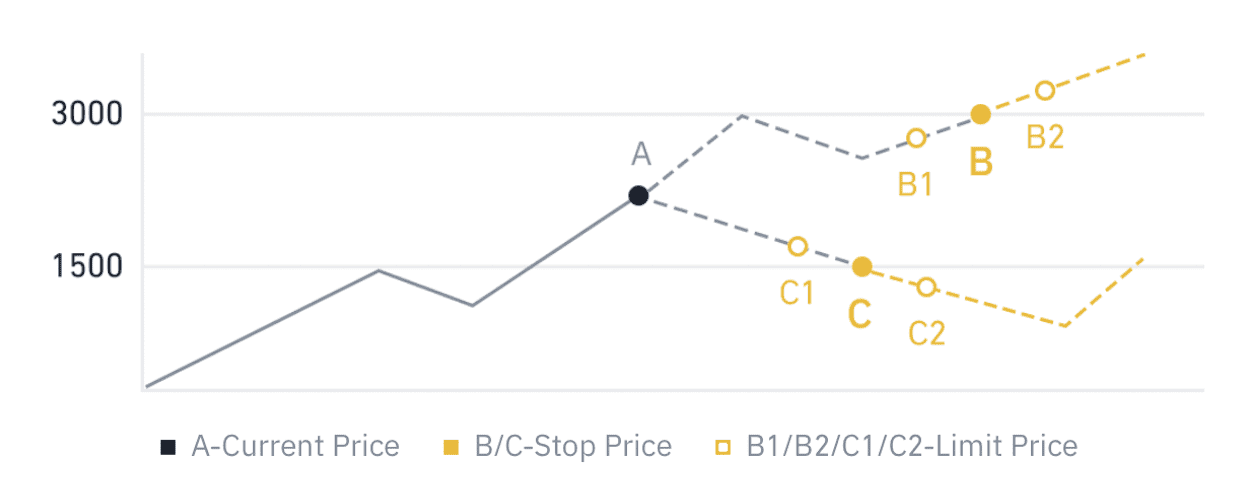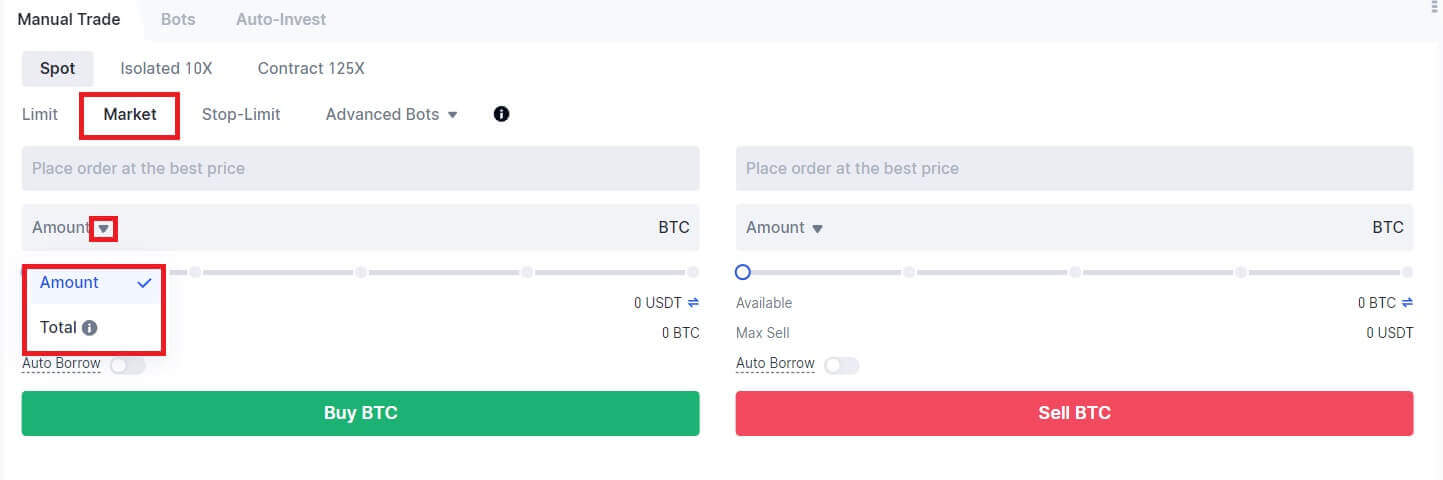gate.io เงินฝาก - gate.io Thailand - gate.io ประเทศไทย
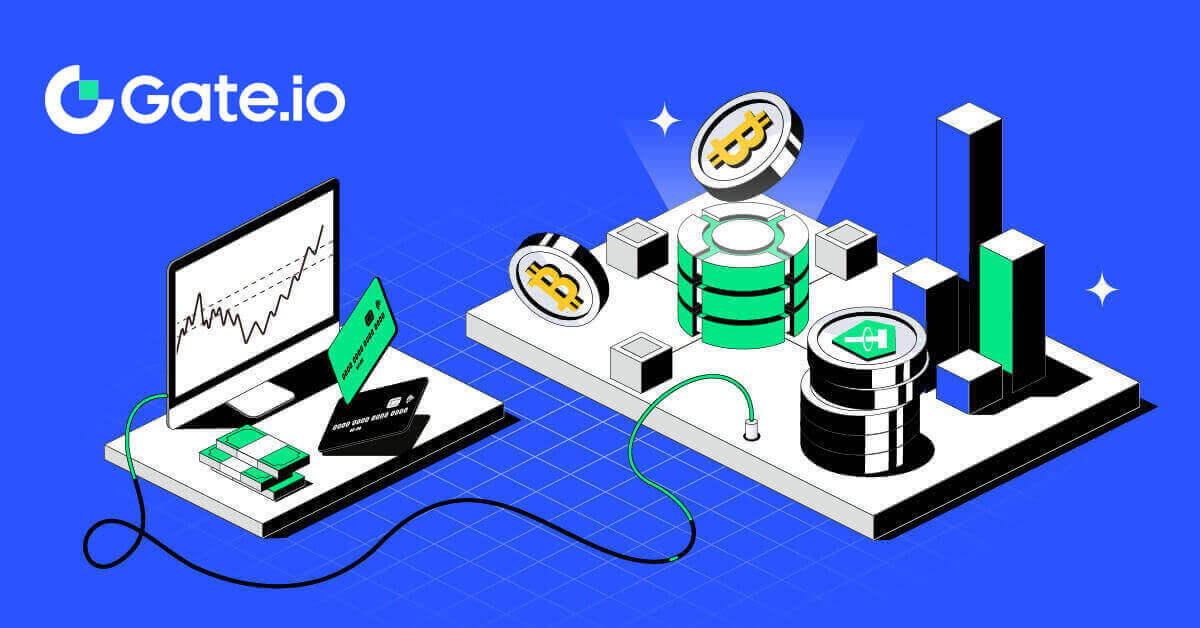
วิธีการฝากเงินที่ Gate.io
วิธีซื้อ Crypto ผ่านบัตรเครดิต/เดบิตบน Gate.io
ซื้อ Crypto ผ่านบัตรเครดิต/เดบิตบน Gate.io (เว็บไซต์)
1. เข้าสู่เว็บไซต์ Gate.io ของคุณ คลิกที่[ซื้อ Crypto] และเลือก [บัตรเดบิต/เครดิต]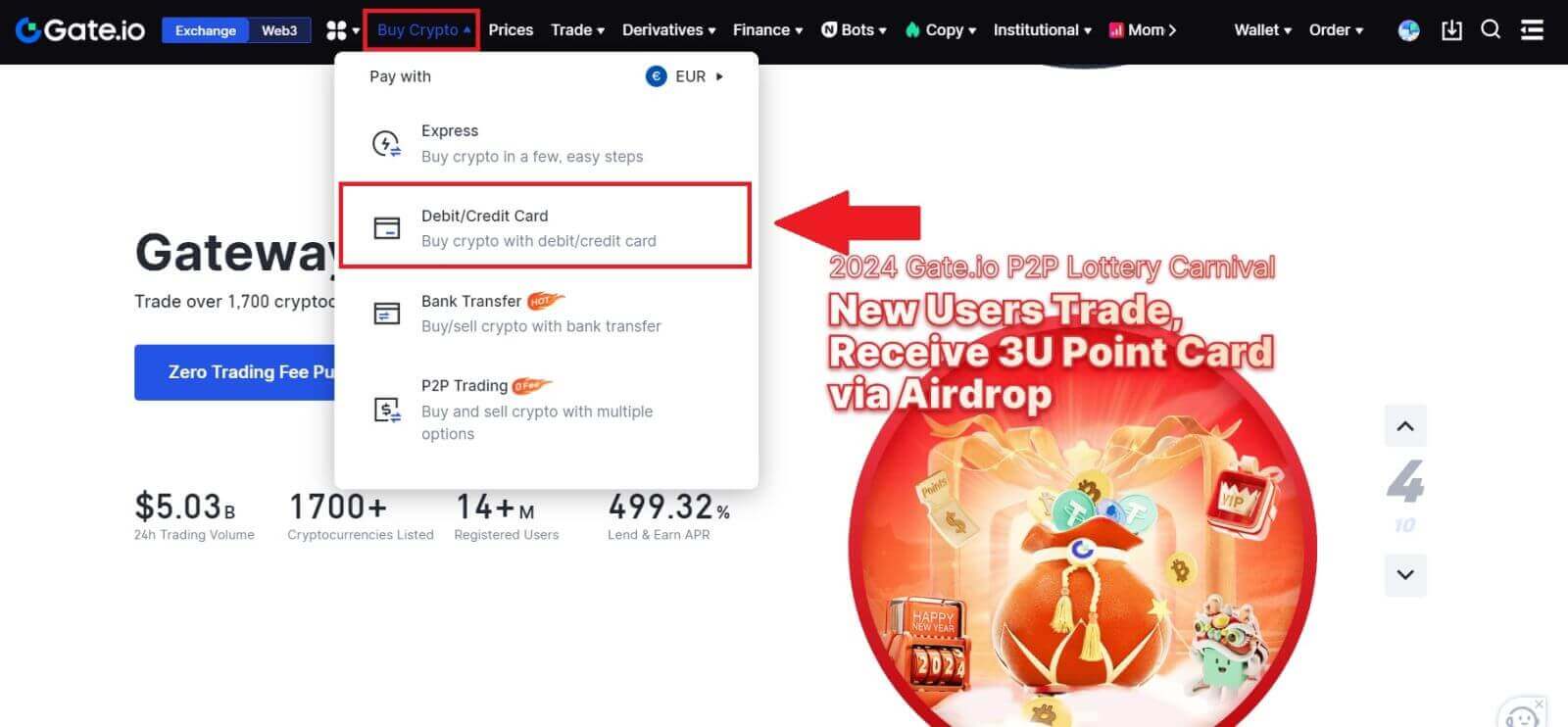
2. เลือกสกุลเงินคำสั่งและกรอกจำนวนเงินที่คุณต้องการใช้ เลือกสกุลเงินดิจิทัลที่คุณต้องการซื้อ จากนั้นคุณสามารถเลือกช่องทางการชำระเงินที่คุณต้องการได้
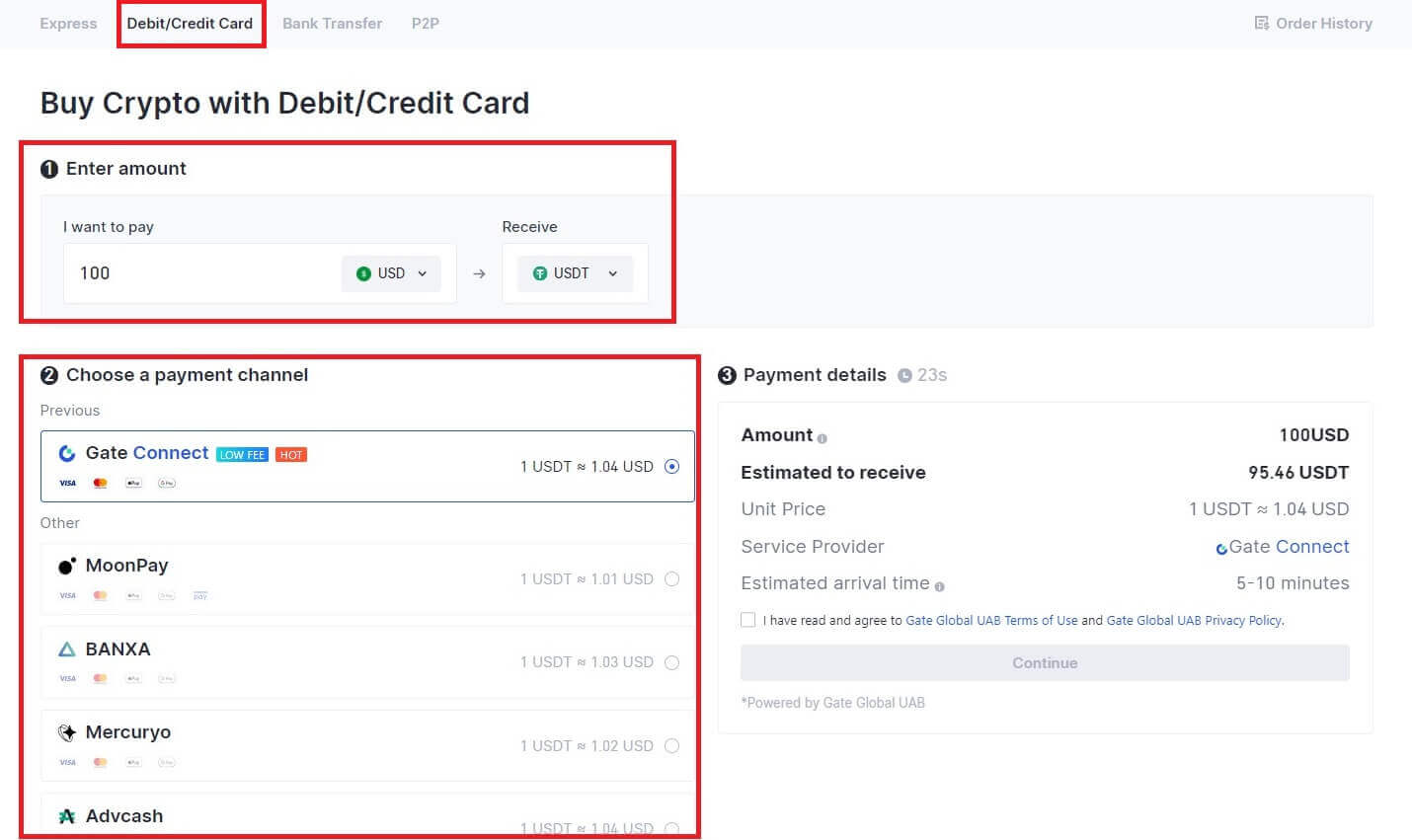
3. อ่านข้อจำกัดความรับผิดชอบก่อนดำเนินการต่อ ตรวจสอบข้อมูลของคุณ และทำเครื่องหมายที่ช่อง
เมื่อคลิก[ดำเนินการต่อ]หลังจากอ่านข้อจำกัดความรับผิดชอบ คุณจะถูกนำไปยังหน้าบุคคลที่สามเพื่อชำระเงินให้เสร็จสิ้น
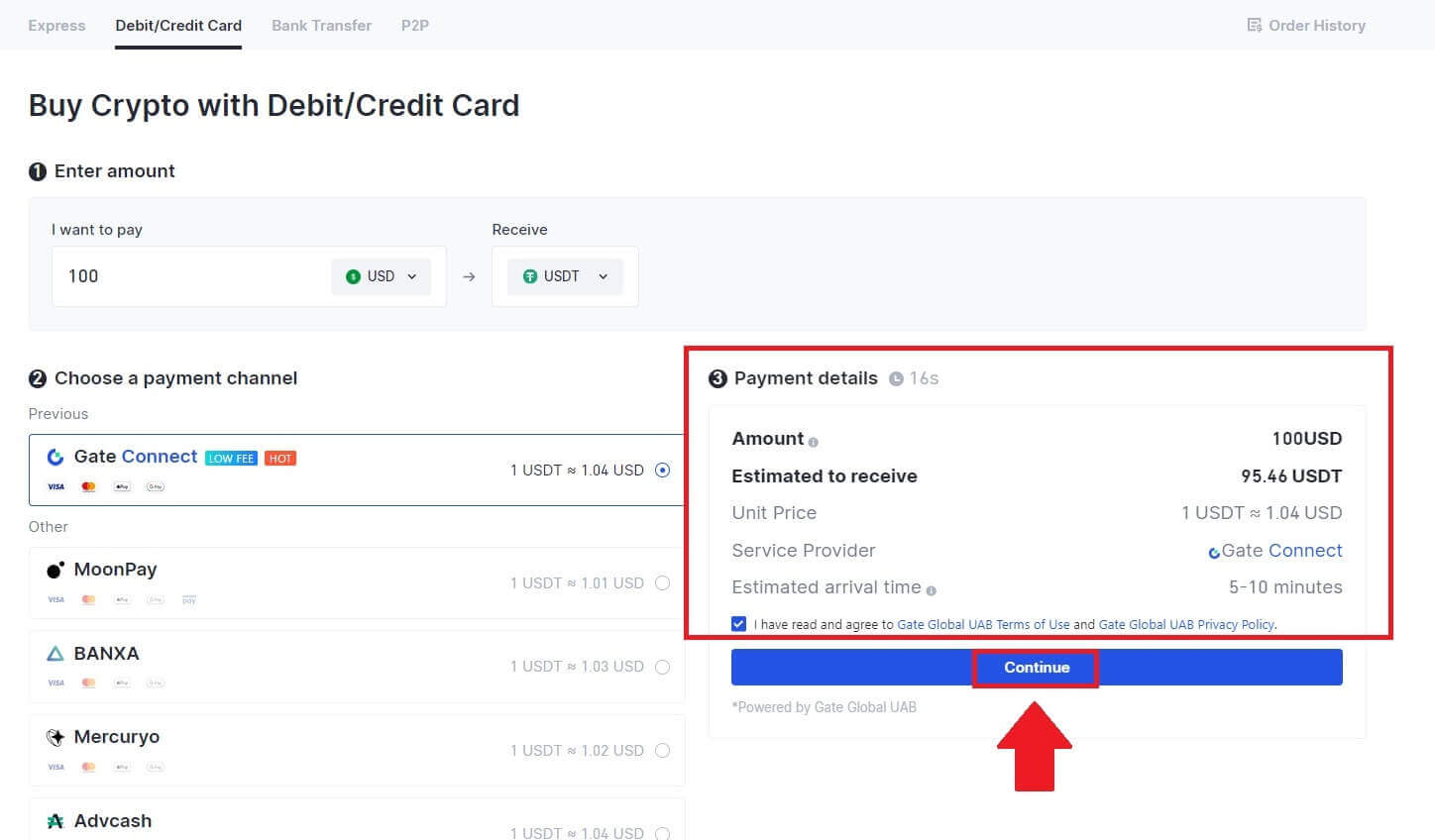
4. หลังจากนั้น คุณสามารถดูคำสั่งซื้อของคุณได้โดยคลิก[ประวัติการสั่งซื้อ]
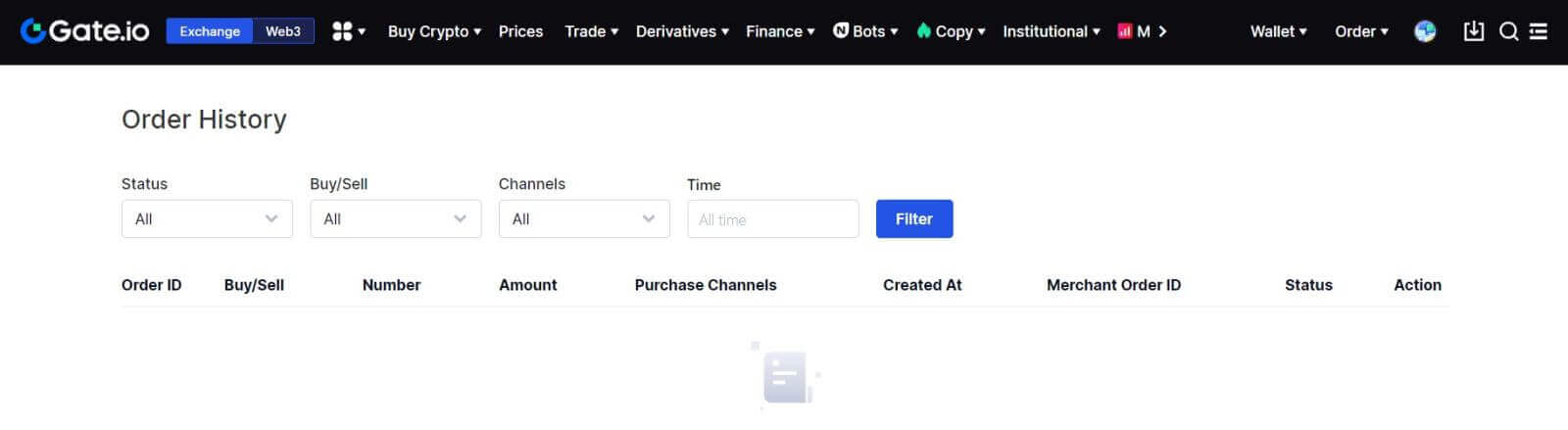
ซื้อ Crypto ผ่านบัตรเครดิต/เดบิตบน Gate.io (แอป)
1. เปิดแอป Gate.io ของคุณแล้วแตะ[ซื้อด่วน]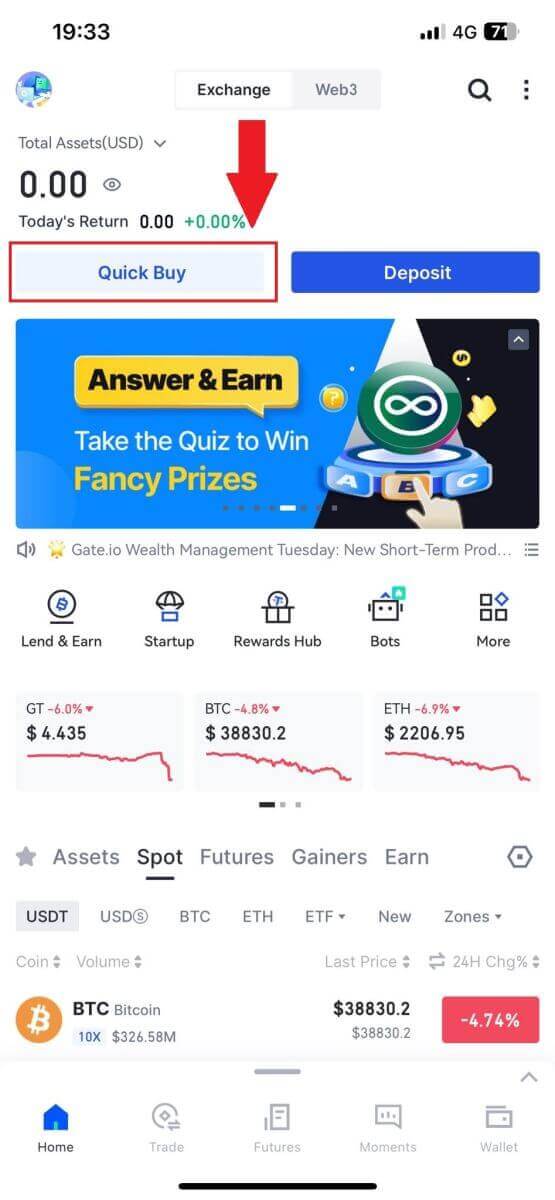
2. แตะที่[ด่วน]และเลือก[บัตรเดบิต/เครดิต]จากนั้นคุณจะถูกนำไปยังโซนการซื้อขาย P2P
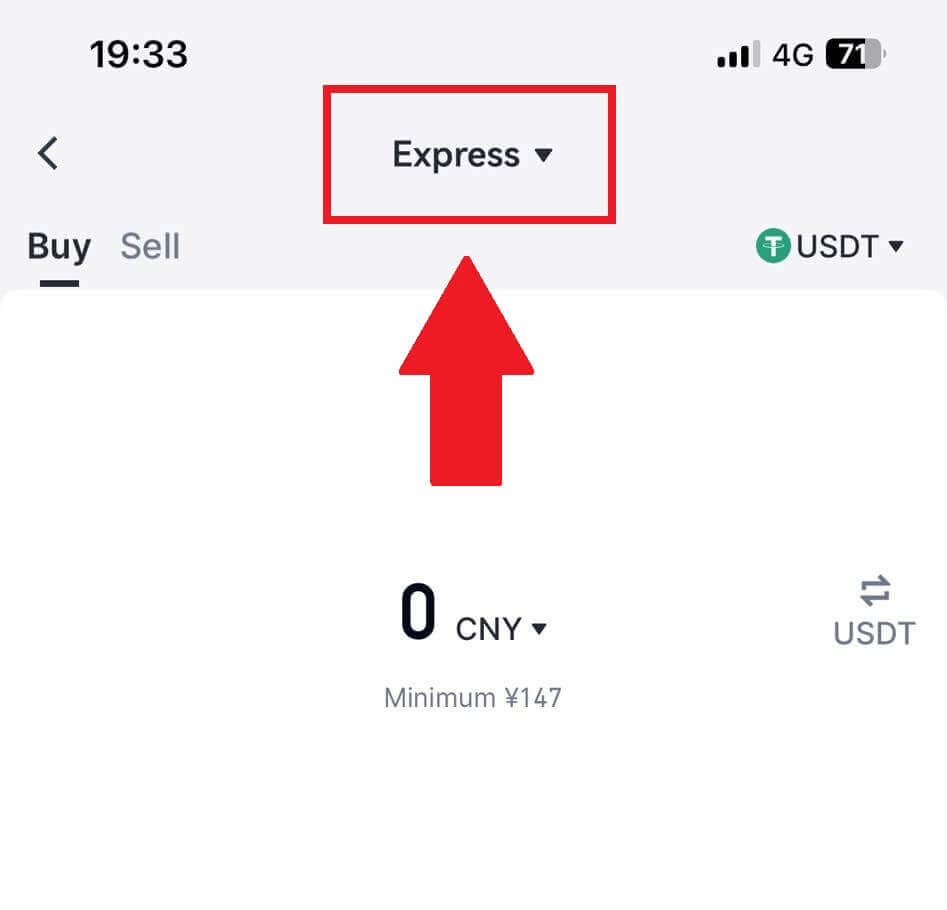
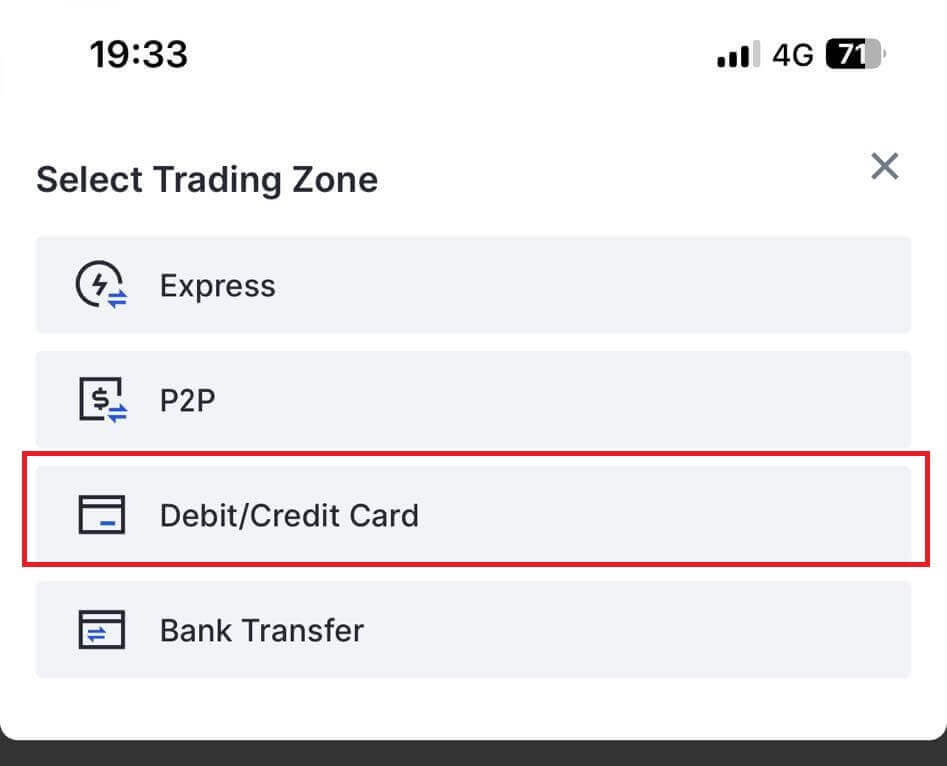
3. เลือกสกุลเงิน Fiat ที่คุณต้องการสำหรับการชำระเงินและป้อนจำนวนเงินสำหรับการซื้อของคุณ เลือกสกุลเงินดิจิตอลที่คุณต้องการรับในกระเป๋าเงิน Gate.io ของคุณและเลือกเครือข่ายการชำระเงินของคุณ 4.
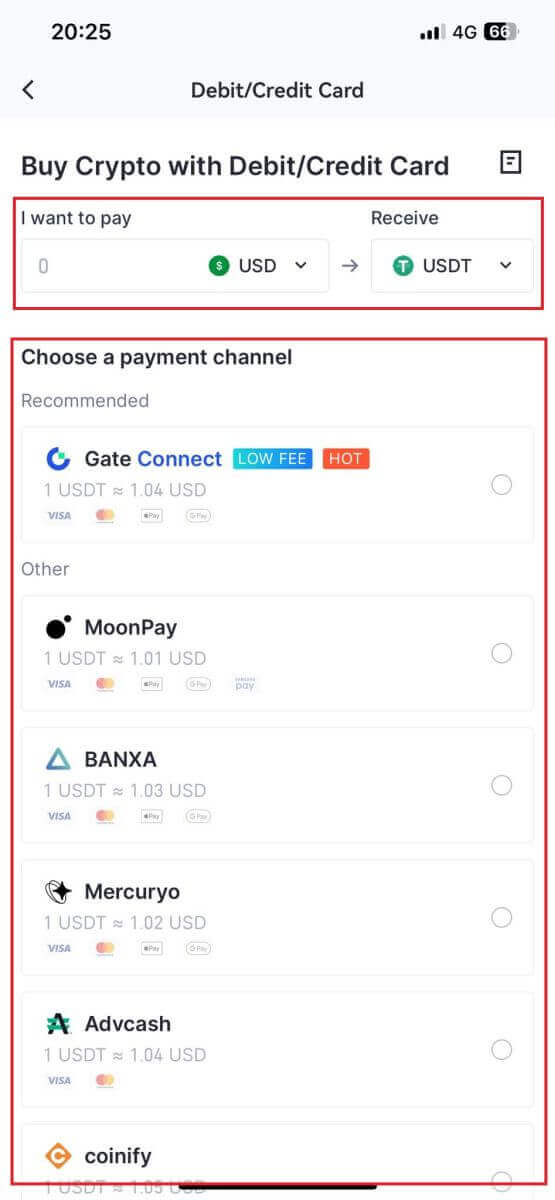
ตรวจสอบรายละเอียดของคุณ ทำเครื่องหมายที่ ปุ่ม [ฉันได้อ่านและยอมรับข้อจำกัดความรับผิดชอบ] แล้วแตะ [ดำเนินการต่อ] คุณจะถูกนำไปยังหน้าเว็บอย่างเป็นทางการของผู้ให้บริการบุคคลที่สามเพื่อดำเนินการซื้อต่อ
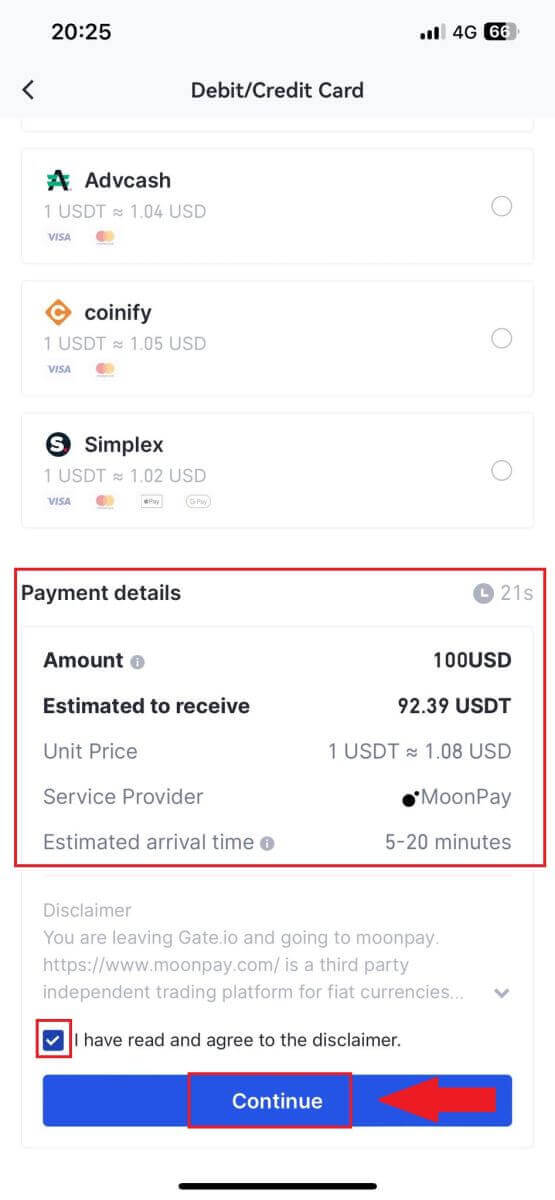
วิธีซื้อ Crypto ผ่านการโอนเงินผ่านธนาคารบน Gate.io
ซื้อ Crypto ผ่านการโอนเงินผ่านธนาคารที่ Gate.io (เว็บไซต์)
1. เข้าสู่เว็บไซต์ Gate.io ของคุณ คลิกที่[ซื้อ Crypto] และเลือก [โอนเงินผ่านธนาคาร]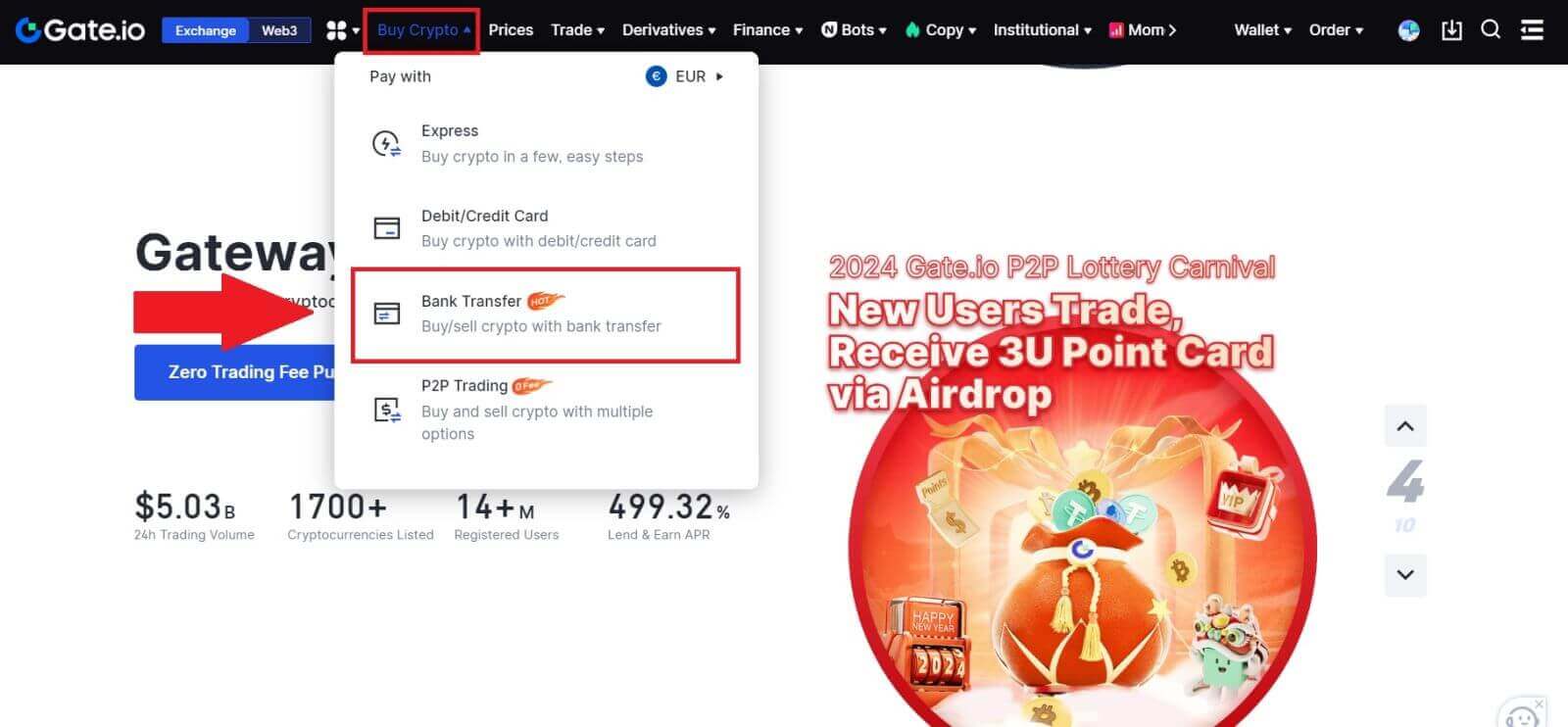
2. เลือกสกุลเงินคำสั่งและกรอกจำนวนเงินที่คุณต้องการใช้จ่าย เลือกสกุลเงินดิจิทัลที่คุณต้องการรับ จากนั้นเลือกช่องทางการชำระเงินตามราคาต่อหน่วยโดยประมาณ ที่นี่ ใช้ Banxa เป็นตัวอย่าง เพื่อดำเนินการซื้อ USDT ด้วยเงิน 50 ยูโร
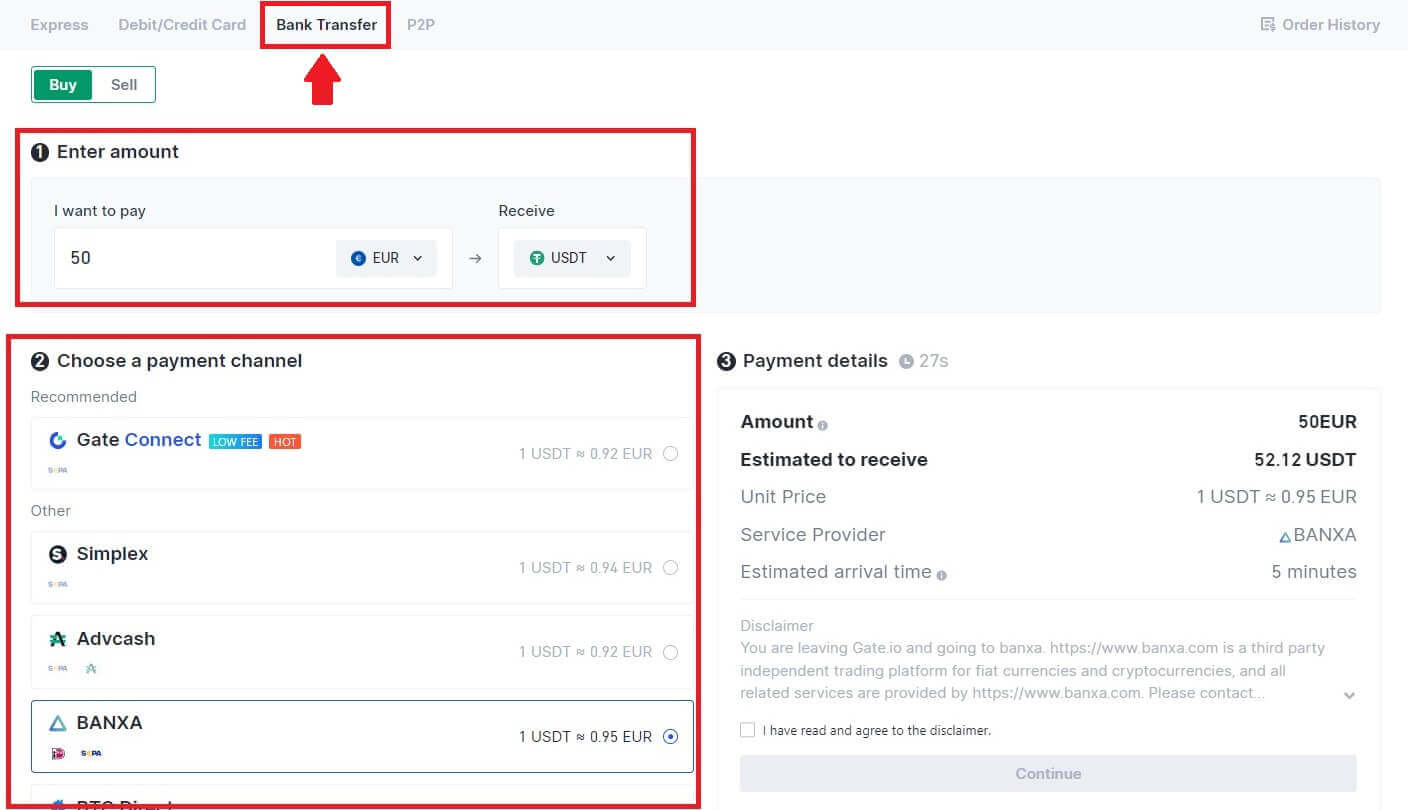
3. อ่านข้อจำกัดความรับผิดชอบก่อนดำเนินการต่อ ตรวจสอบข้อมูลของคุณ และทำเครื่องหมายที่ช่อง
เมื่อคลิก[ดำเนินการต่อ]หลังจากอ่านข้อจำกัดความรับผิดชอบ คุณจะถูกนำไปยังหน้าบุคคลที่สามเพื่อชำระเงินให้เสร็จสิ้น
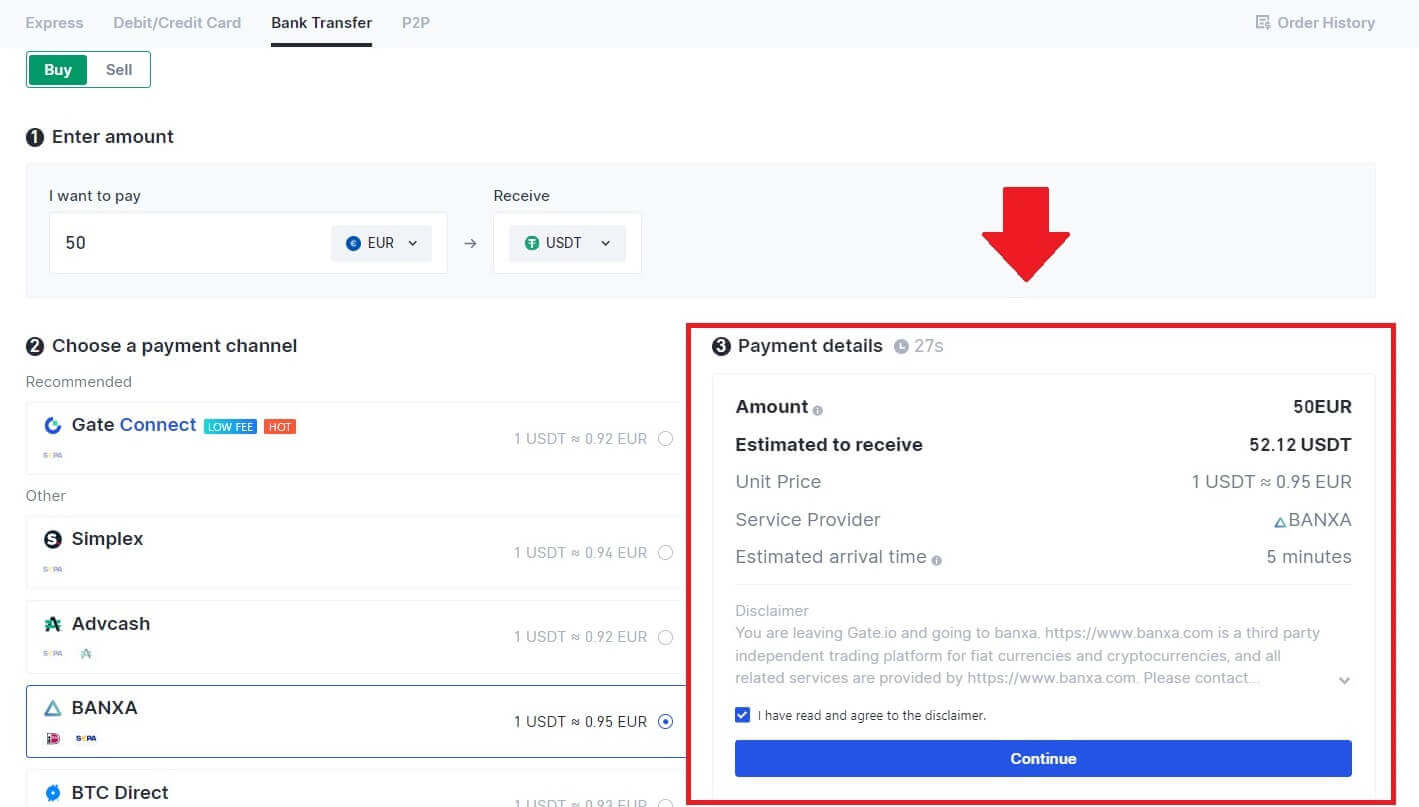
4. หลังจากนั้น คุณสามารถดูคำสั่งซื้อของคุณได้โดยคลิก[ประวัติการสั่งซื้อ]
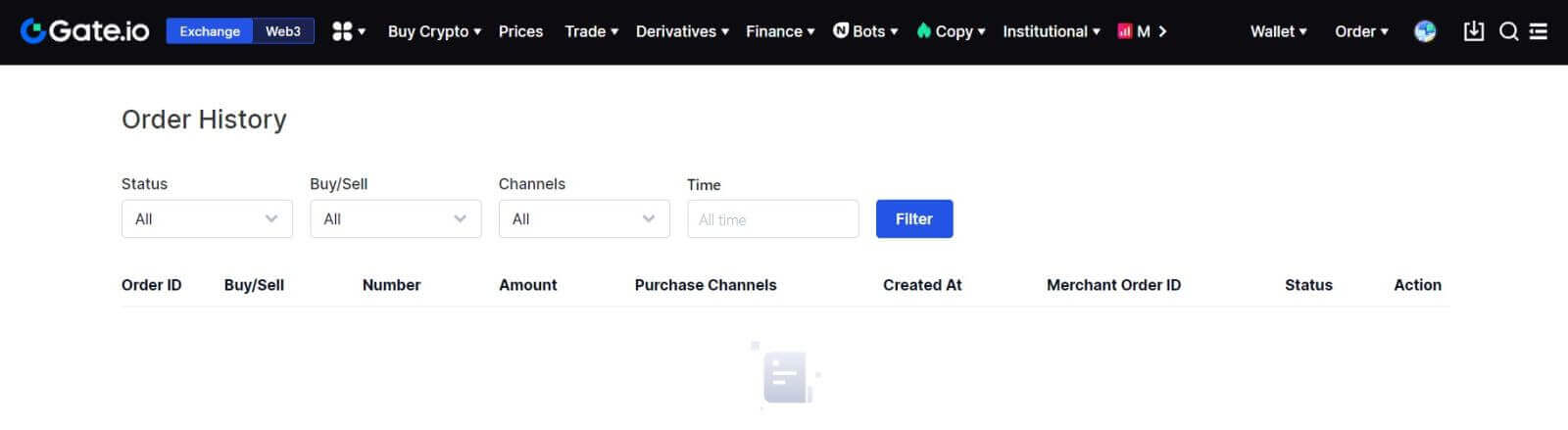
ซื้อ Crypto ผ่านการโอนเงินผ่านธนาคารบน Gate.io (แอป)
1. เปิดแอป Gate.io ของคุณแล้วแตะ[ซื้อด่วน]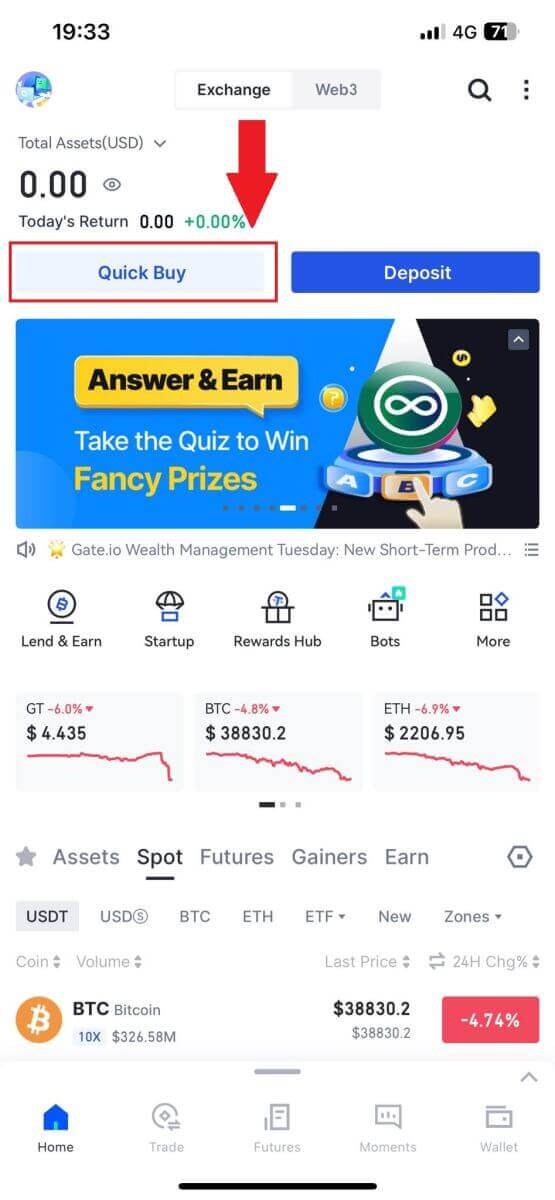
2. แตะที่[ด่วน]และเลือก[โอนเงินผ่านธนาคาร]จากนั้นคุณจะถูกนำไปยังโซนการซื้อขาย P2P
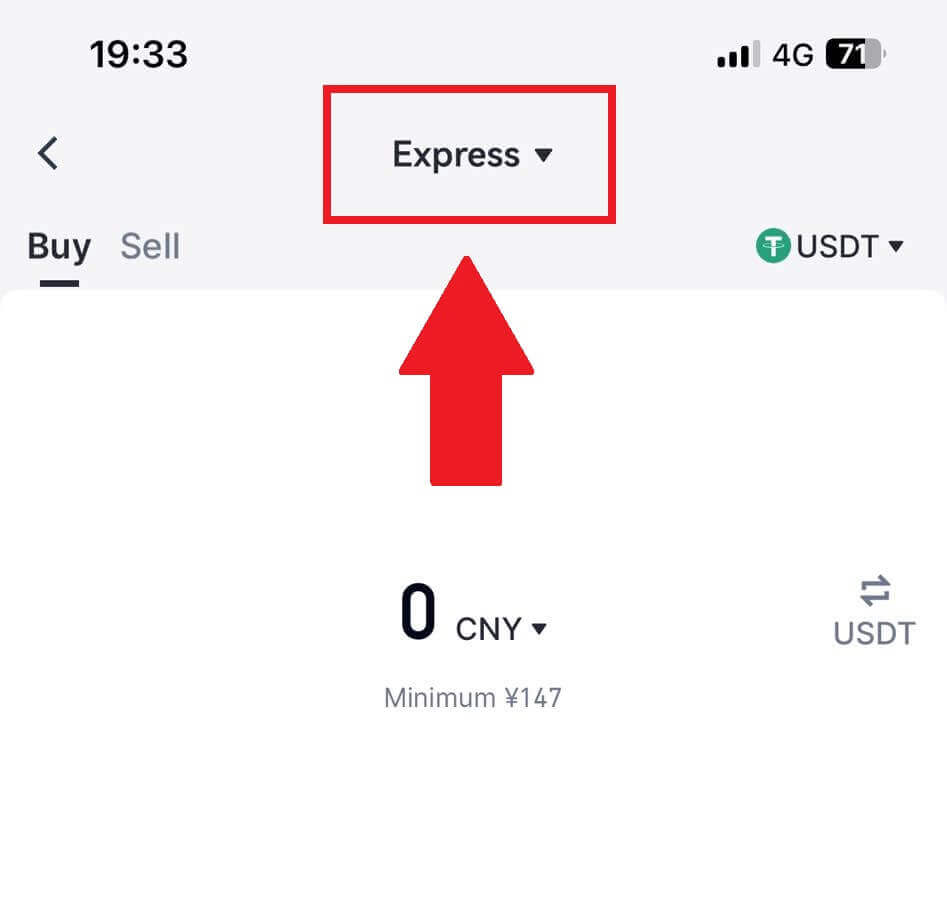
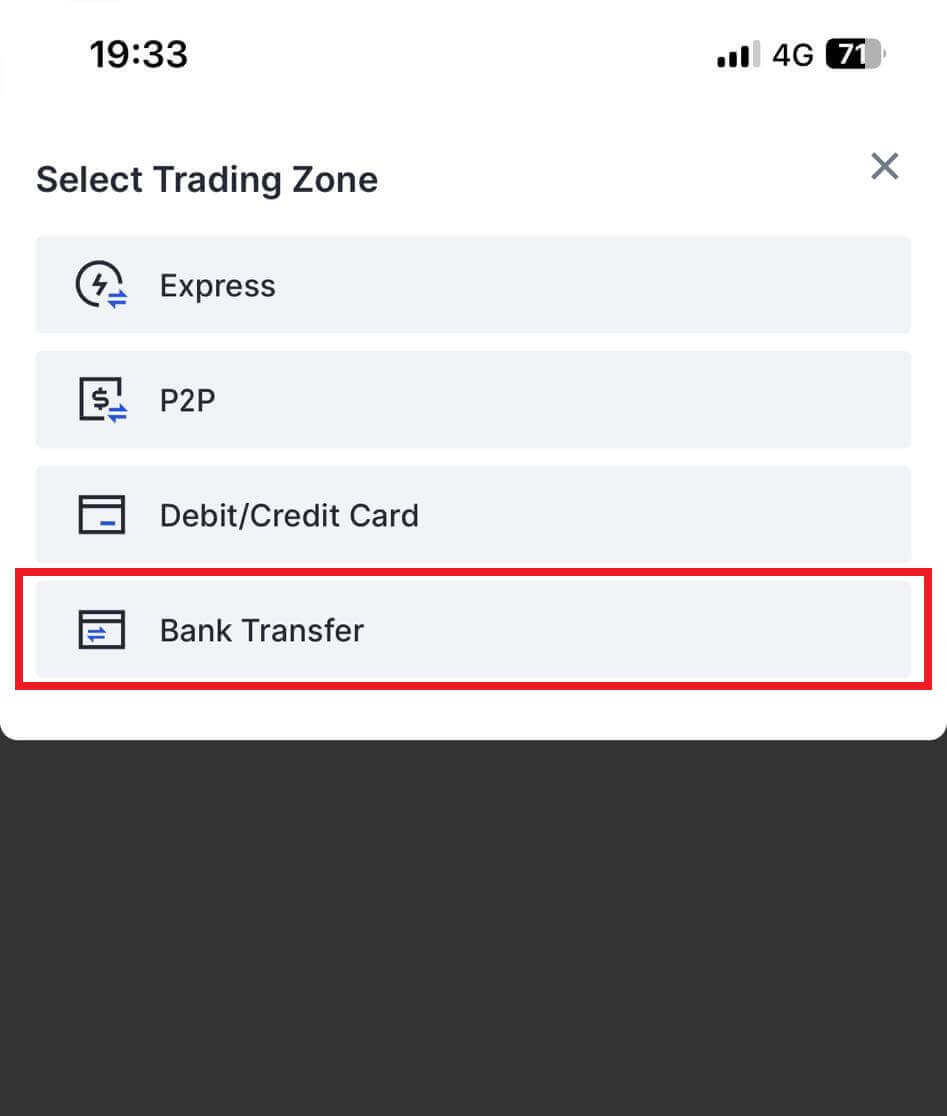
3. เลือก[ซื้อ]และเลือกสกุลเงิน Fiat ที่คุณต้องการสำหรับการชำระเงิน และป้อนจำนวนเงินสำหรับการซื้อของคุณ แตะที่เครือข่ายการชำระเงินที่คุณต้องการดำเนินการต่อ
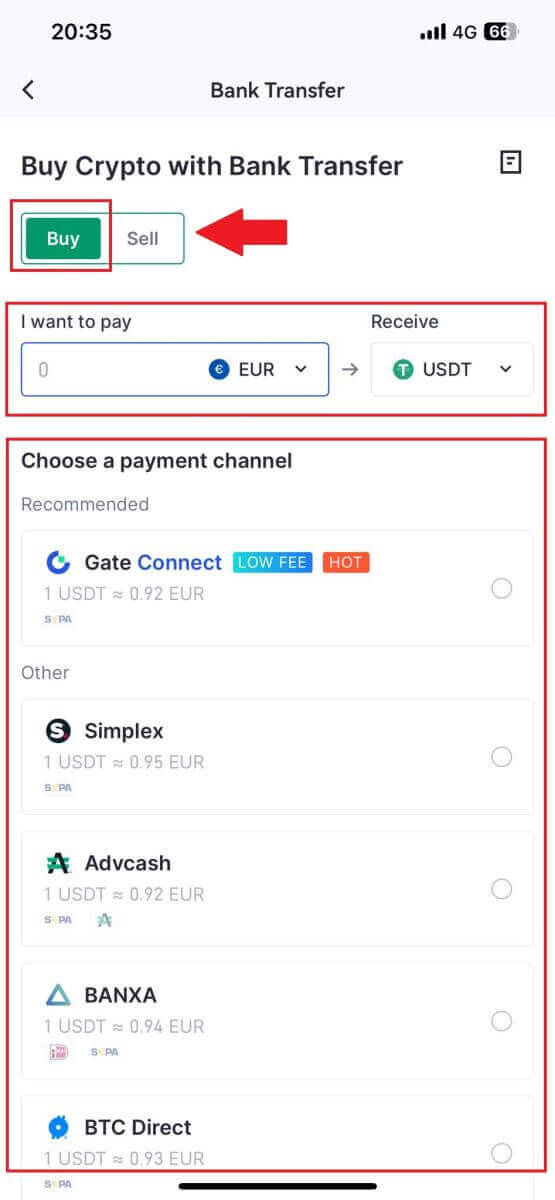
4. ตรวจสอบรายละเอียดของคุณ ทำเครื่องหมายที่ปุ่ม [ ฉันได้อ่านและยอมรับข้อจำกัดความรับผิดชอบ] แล้วแตะ [ดำเนินการต่อ] คุณจะถูกนำไปยังหน้าเว็บอย่างเป็นทางการของผู้ให้บริการบุคคลที่สามเพื่อดำเนินการซื้อต่อ
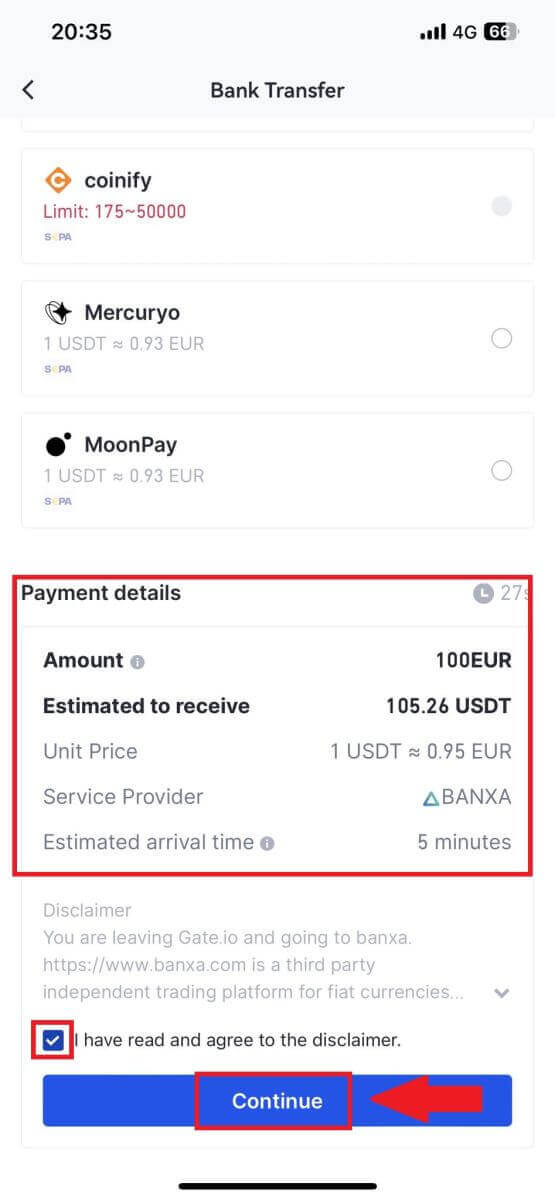
วิธีซื้อ Crypto ผ่าน P2P บน Gate.io
ซื้อ Crypto ผ่าน P2P บน Gate.io (เว็บไซต์)
1. เข้าสู่เว็บไซต์ Gate.io ของคุณ คลิกที่[ซื้อ Crypto] และเลือก [การซื้อขาย P2P]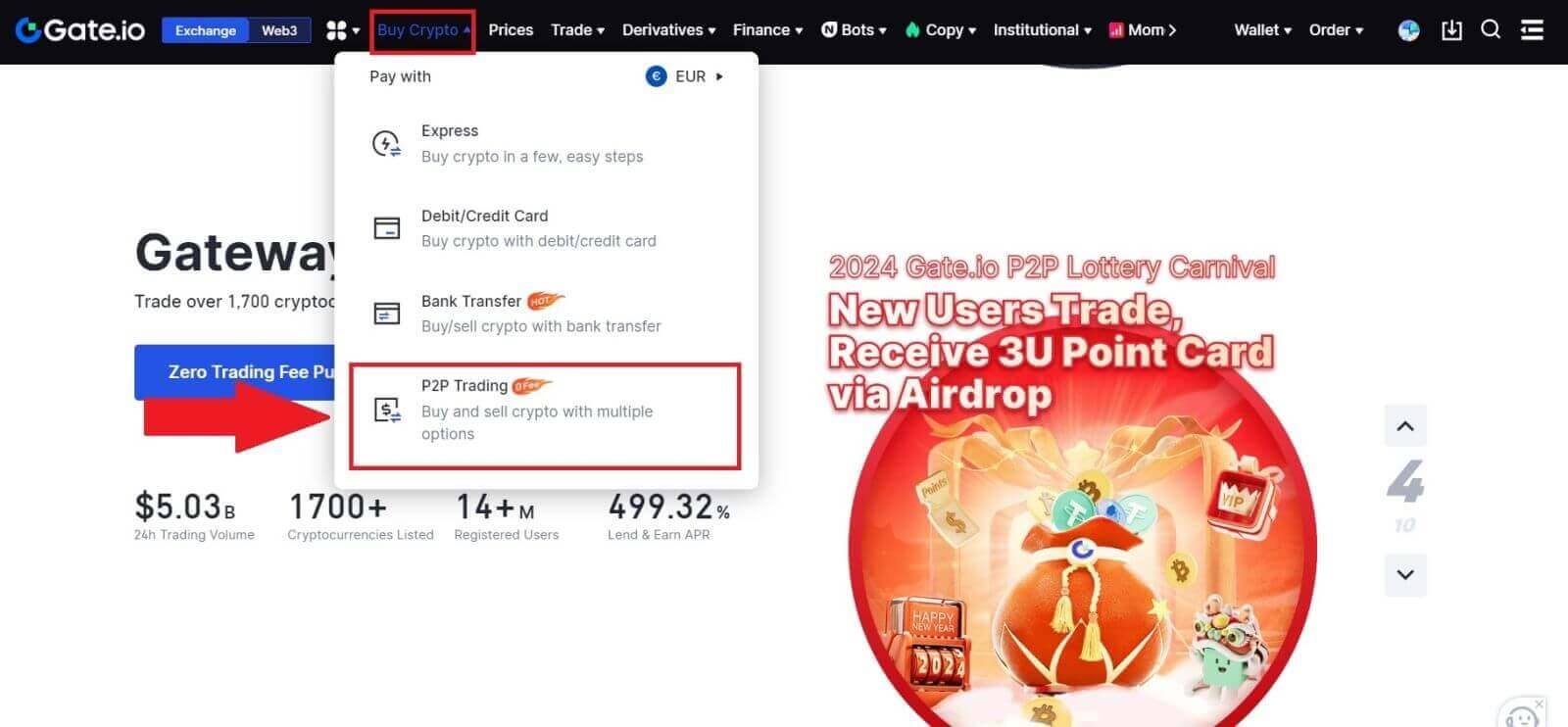
2. ในหน้าธุรกรรม ให้เลือกผู้ค้าที่คุณต้องการซื้อขายด้วยแล้วคลิก[ซื้อ USDT]
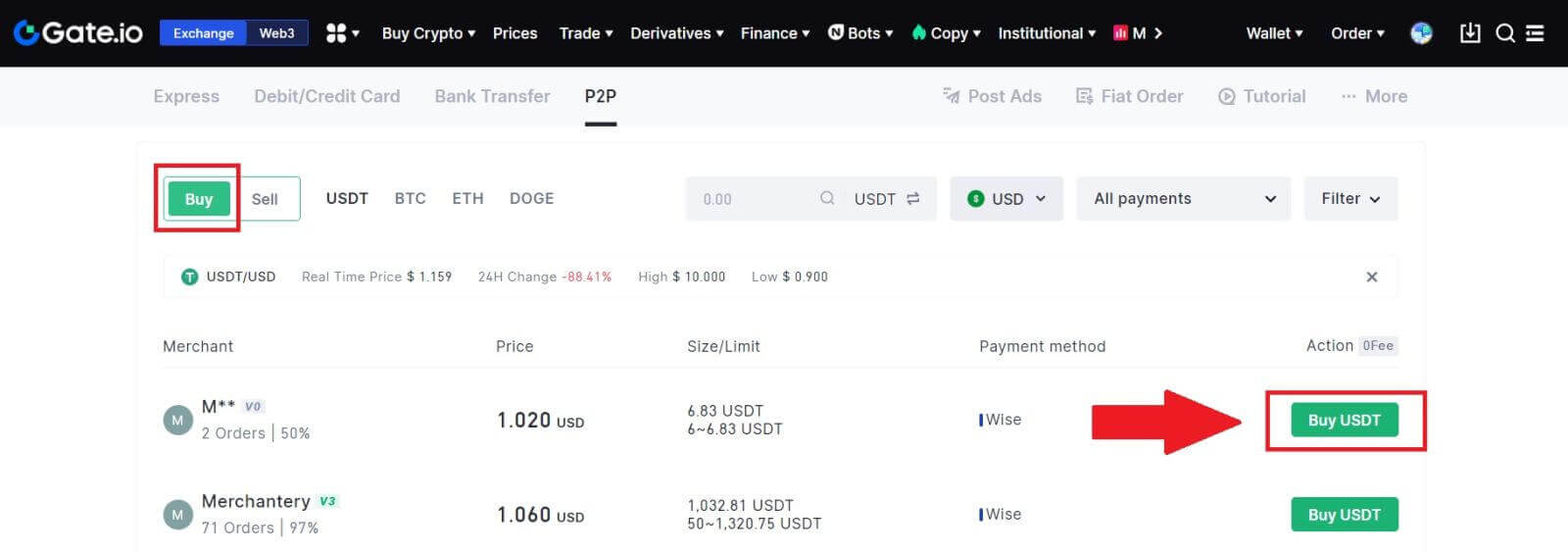
3. ระบุจำนวนสกุลเงิน Fiat ที่คุณยินดีจ่ายในคอลัมน์[ฉันจะจ่าย] หรือคุณสามารถระบุจำนวน USDT ที่คุณต้องการรับใน คอลัมน์[ฉันจะได้รับ] จำนวนเงินที่ชำระในสกุลเงิน Fiat จะถูกคำนวณโดยอัตโนมัติหรือในทางกลับกัน ขึ้นอยู่กับข้อมูลที่คุณป้อน
หลังจากทำตามขั้นตอนข้างต้นแล้ว ให้คลิก [ซื้อ USDT] จากนั้น คุณจะถูกนำไปยังหน้าคำสั่งซื้อ
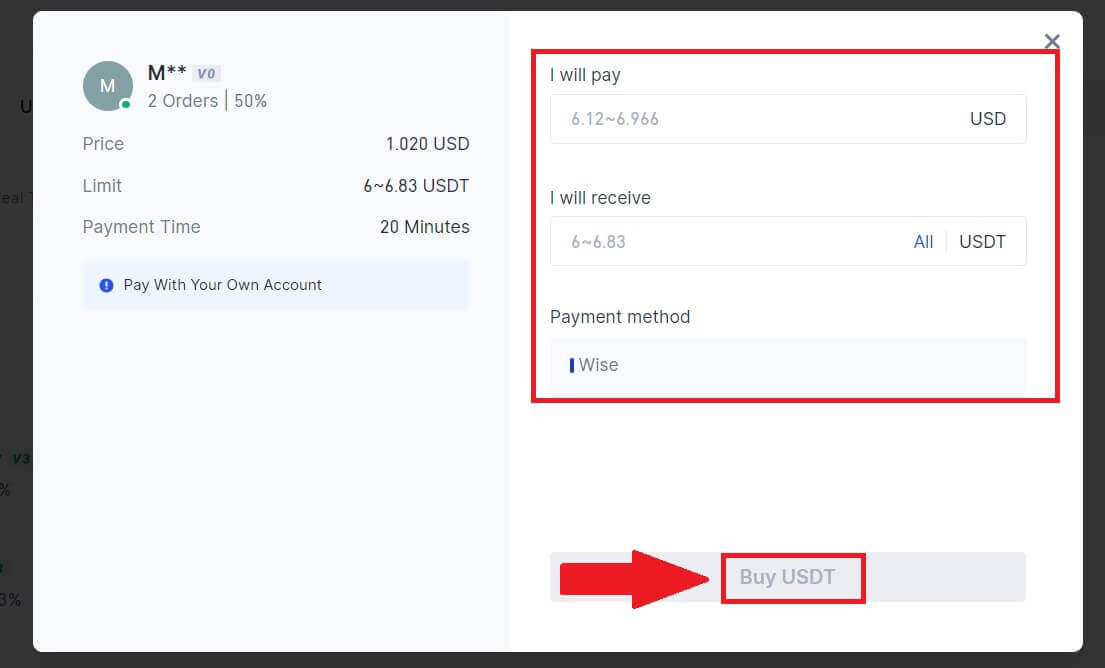
4. คลิกที่[ซื้อเลย]เพื่อดำเนินการต่อ
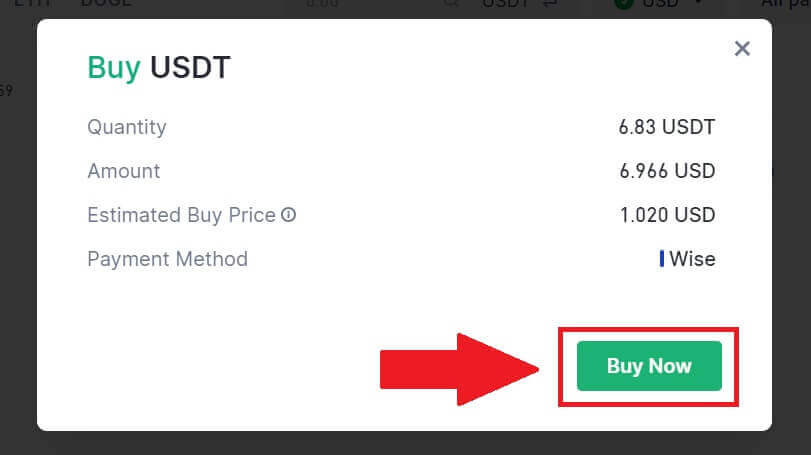
5. คุณจะถูกนำไปยังหน้าคำสั่งซื้อที่รอดำเนินการ คลิกที่หมายเลขคำสั่งซื้อของคุณเพื่อชำระเงินต่อ
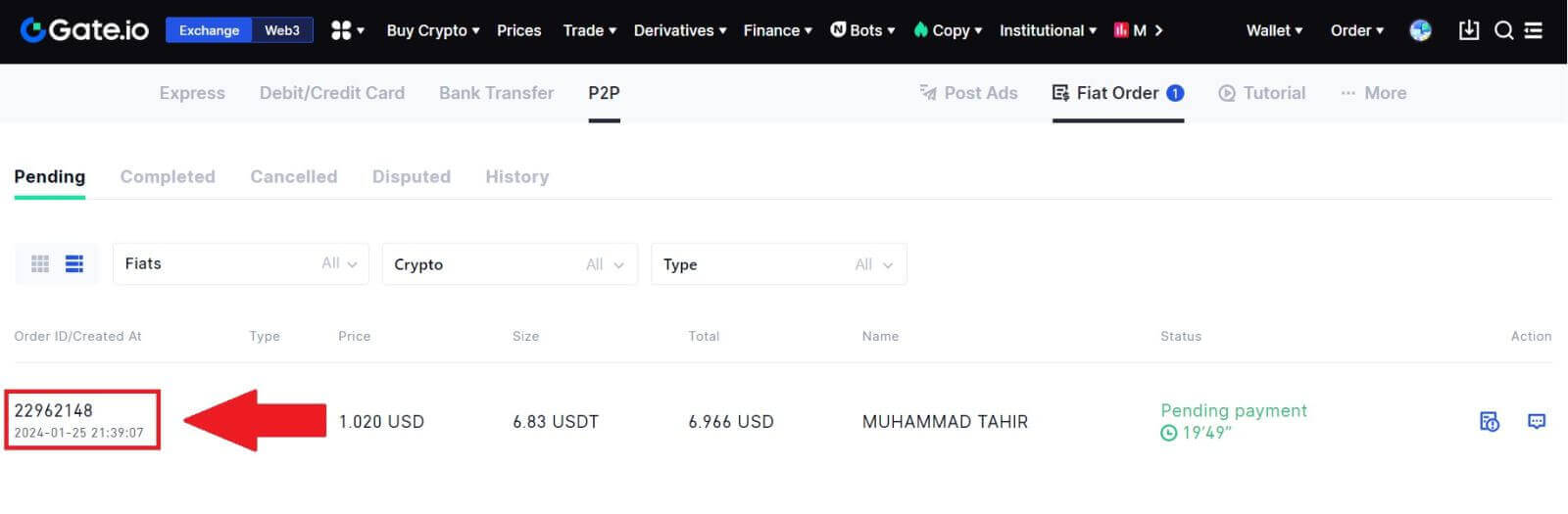
6. เมื่อไปถึงหน้าการชำระเงิน คุณจะมีเวลา 20 นาทีในการโอนเงินไปยังบัญชีธนาคารของผู้ค้า P2P จัดลำดับความสำคัญในการตรวจสอบ ข้อมูลคำสั่งซื้อ เพื่อยืนยันว่าการซื้อสอดคล้องกับข้อกำหนดการทำธุรกรรมของคุณ
- ตรวจสอบ วิธีการชำระเงิน ที่แสดงในหน้าคำสั่งซื้อ และดำเนินการโอนเงินไปยังบัญชีธนาคารของผู้ค้า P2P ให้เสร็จสิ้น
- ใช้ประโยชน์จากกล่องแชทสดเพื่อการสื่อสารแบบเรียลไทม์กับผู้ค้า P2P เพื่อให้แน่ใจว่ามีปฏิสัมพันธ์ที่ราบรื่น
- หลังจากโอนเงินเรียบร้อยแล้ว โปรดทำเครื่องหมายในช่องที่มีข้อความ[ฉันได้ชำระเงินแล้ว]
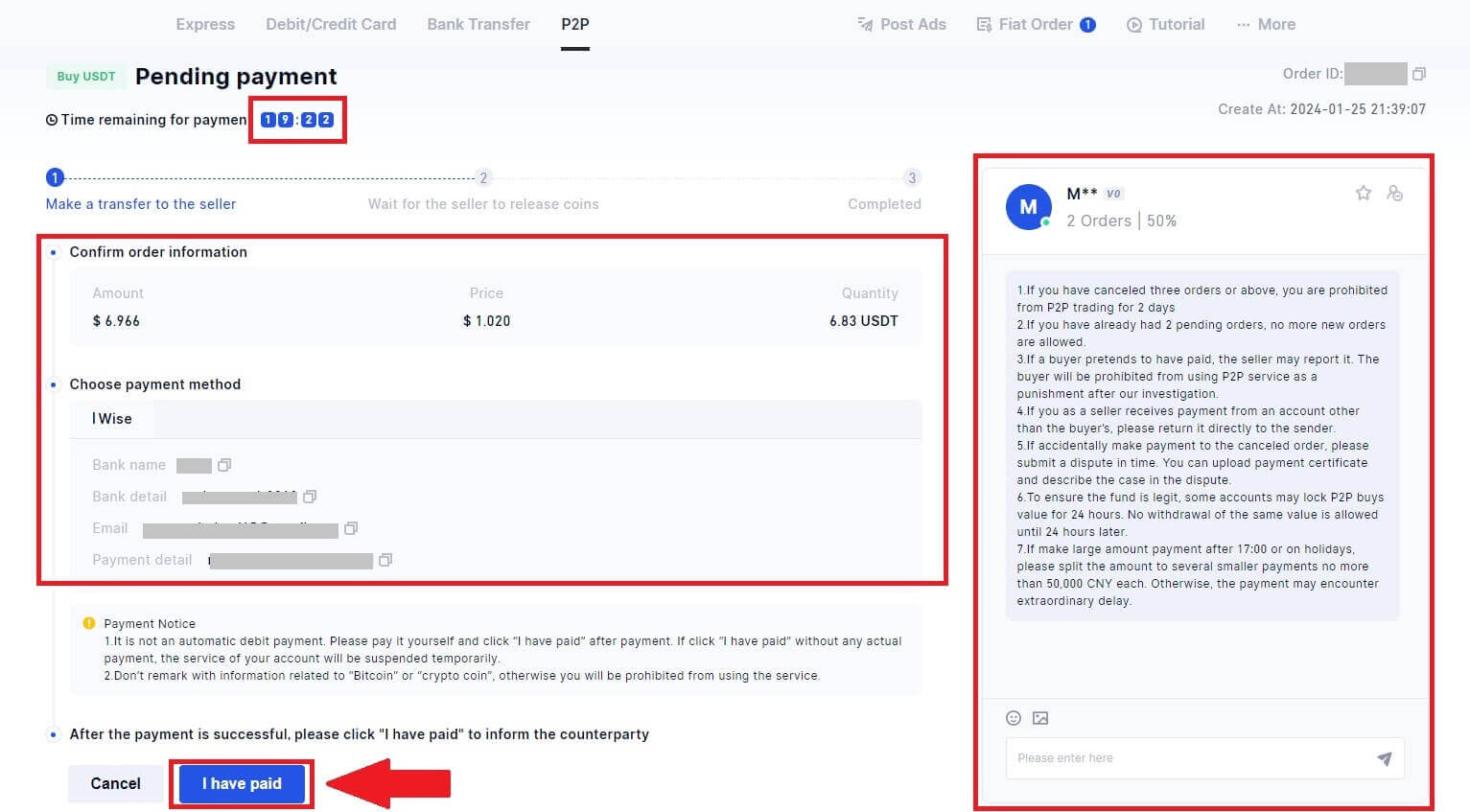
7. เมื่อคำสั่งซื้อเสร็จสมบูรณ์ จะอยู่ภายใต้[คำสั่งซื้อ Fiat] - [คำสั่งซื้อที่เสร็จสมบูรณ์]

ซื้อ Crypto ผ่าน P2P บน Gate.io (แอป)
1. เปิดแอป Gate.io ของคุณแล้วแตะ[ซื้อด่วน]
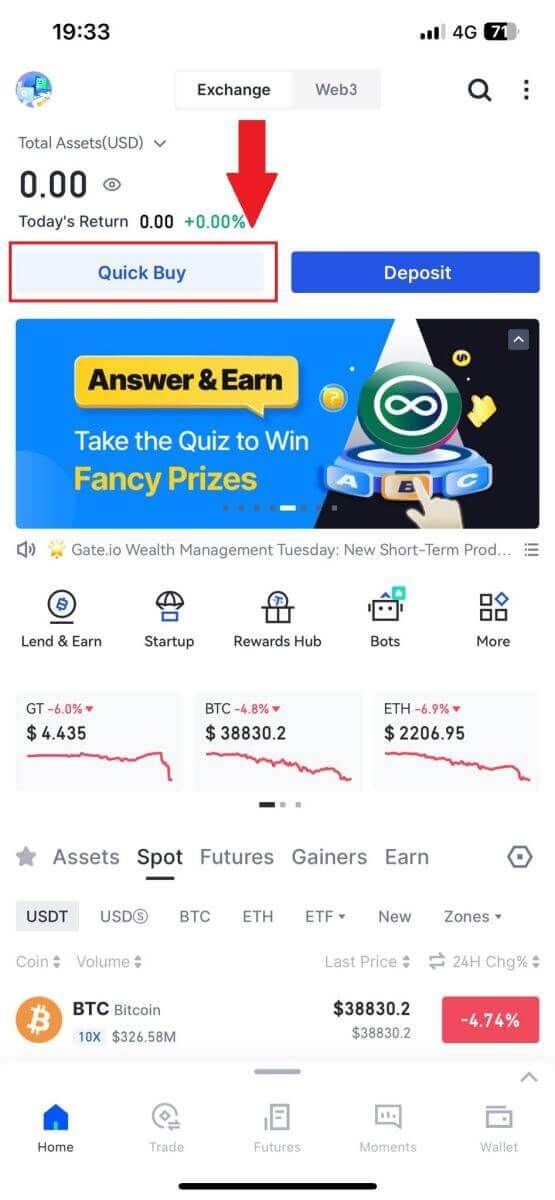
2. แตะที่[ด่วน]และเลือก[P2P]จากนั้นคุณจะถูกนำไปยังโซนการซื้อขาย P2P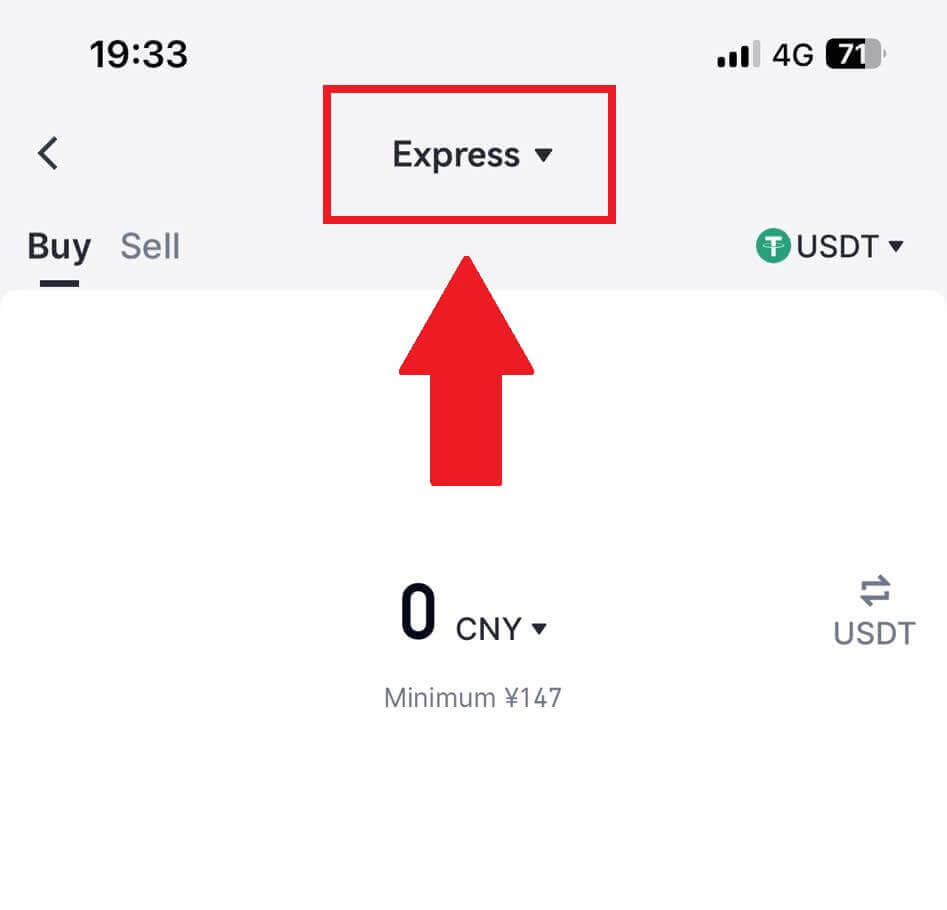
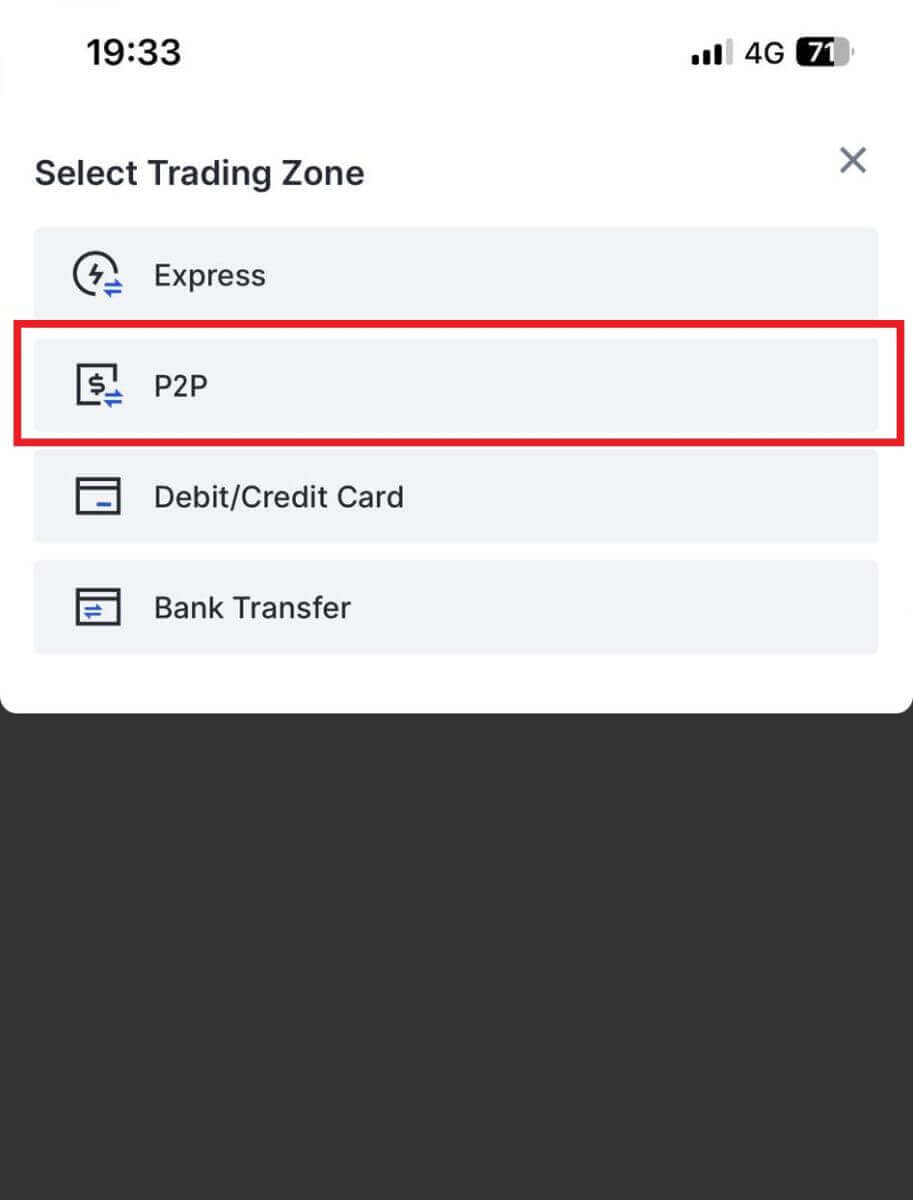 3. ในหน้าธุรกรรม ให้เลือกผู้ค้าที่คุณต้องการซื้อขายด้วยแล้วคลิก[ซื้อ]
3. ในหน้าธุรกรรม ให้เลือกผู้ค้าที่คุณต้องการซื้อขายด้วยแล้วคลิก[ซื้อ]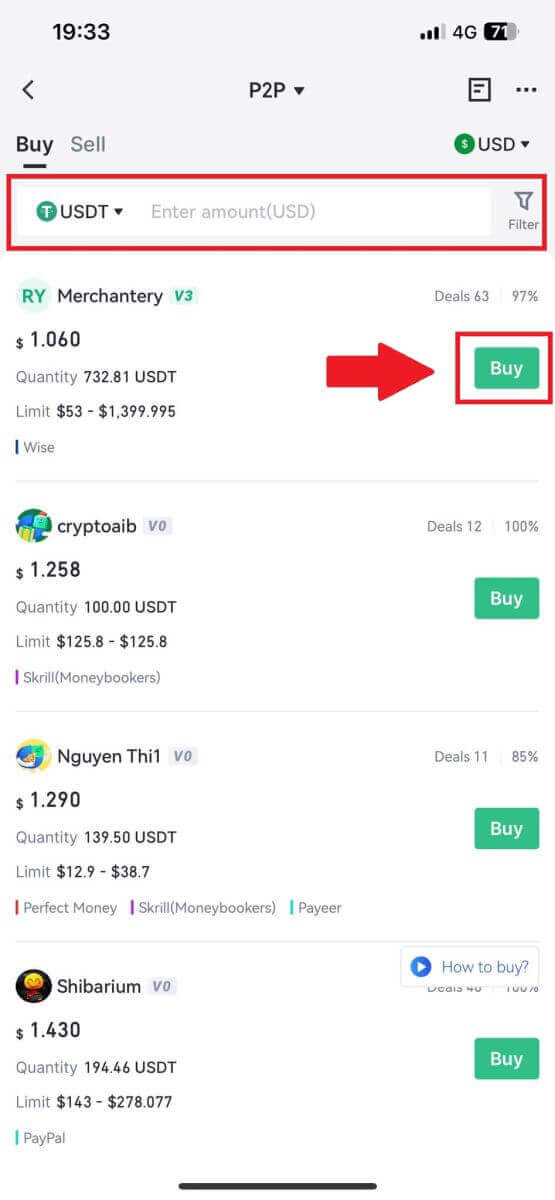
4. กรอกจำนวนเงินที่คุณต้องการซื้อ ตรวจสอบวิธีการชำระเงิน แล้วแตะ[ซื้อ USDT]เพื่อดำเนินการต่อ 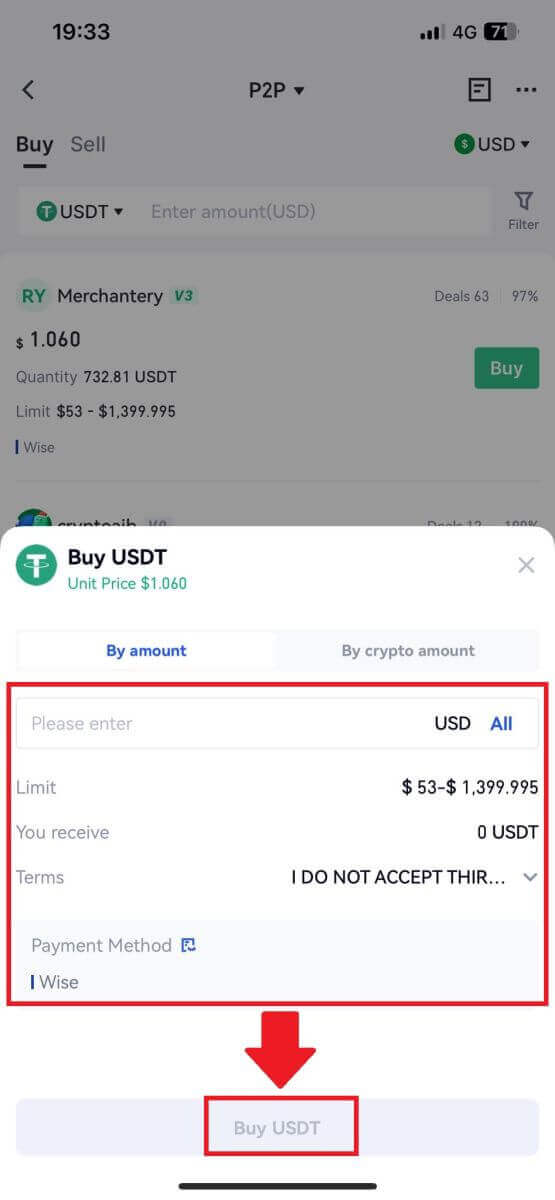
5. โปรดตรวจสอบข้อมูลการสั่งซื้อของคุณแล้วแตะ[ชำระเงินทันที]เพื่อทำธุรกรรมต่อ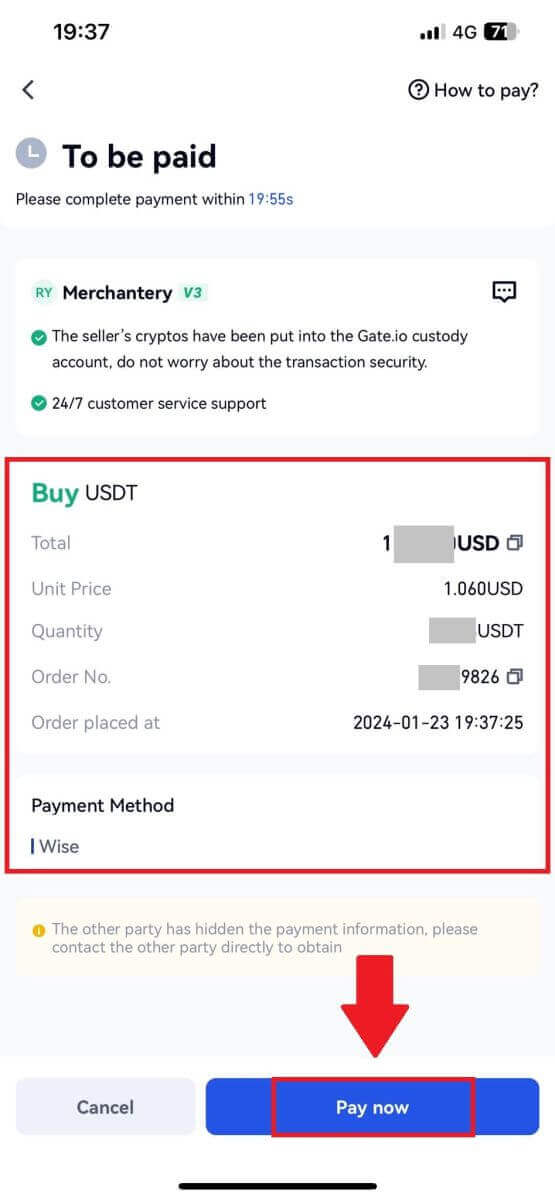
6. หลังจากชำระเงินเสร็จแล้ว ให้แตะ[ฉันได้ชำระเงินแล้ว]เพื่อสังเกตเห็นผู้ขายและรอให้พวกเขาปล่อยเหรียญ
หมายเหตุ: คุณมีเวลา 20 นาทีในการทำธุรกรรมให้เสร็จสิ้น ใช้ประโยชน์จากกล่องแชทสดสำหรับการสื่อสารแบบเรียลไทม์กับผู้ค้า P2P เพื่อให้แน่ใจว่ามีปฏิสัมพันธ์ที่ราบรื่น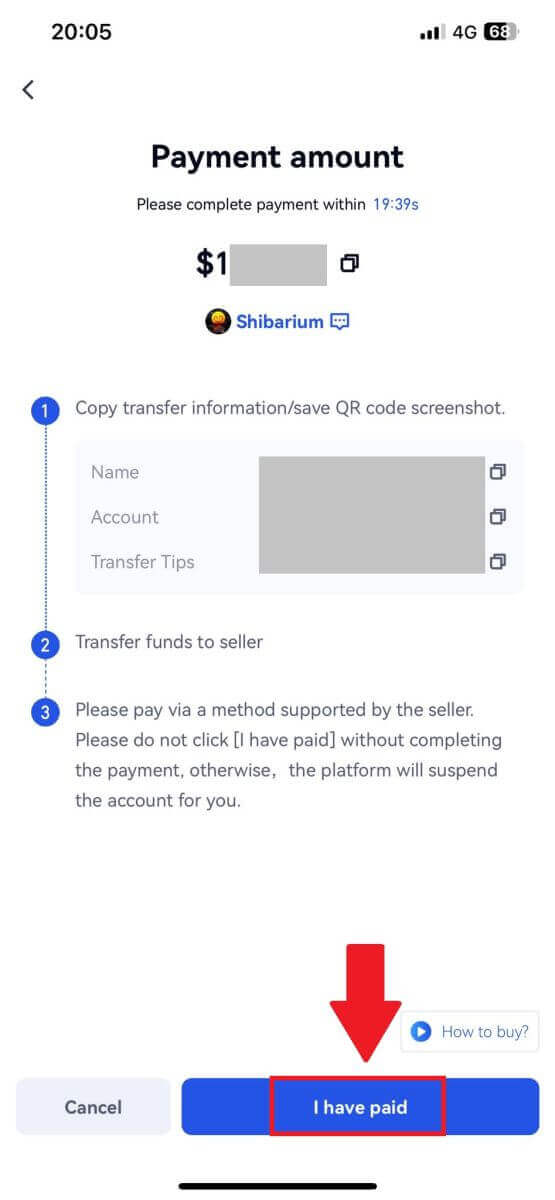
วิธีฝาก Crypto บน Gate.io
ฝาก Crypto ผ่านการฝาก Onchain ที่ Gate.io (เว็บไซต์)
1. เข้าสู่เว็บไซต์ Gate.io ของคุณ คลิกที่[Wallet] และเลือก [Spot Account]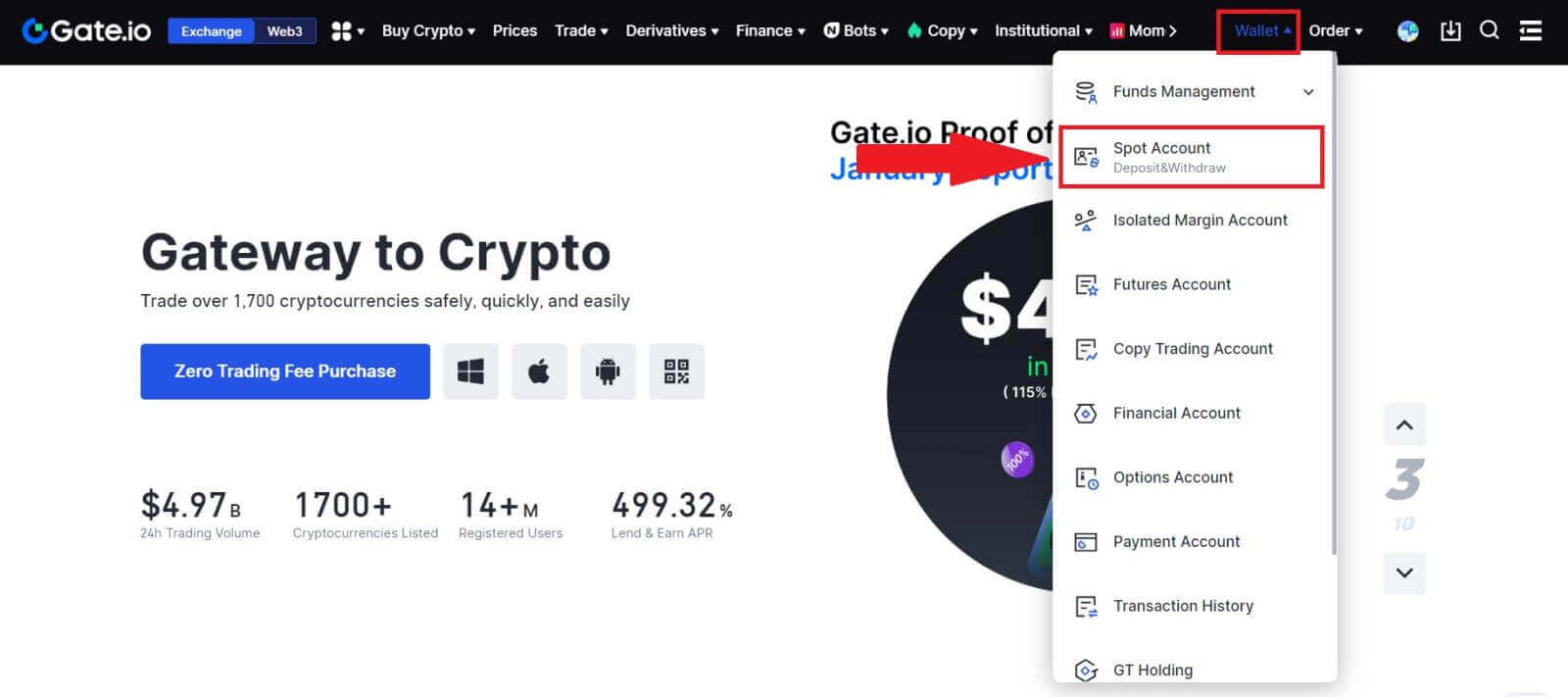
2. คลิกที่[ฝากเงิน]เพื่อดำเนินการต่อ
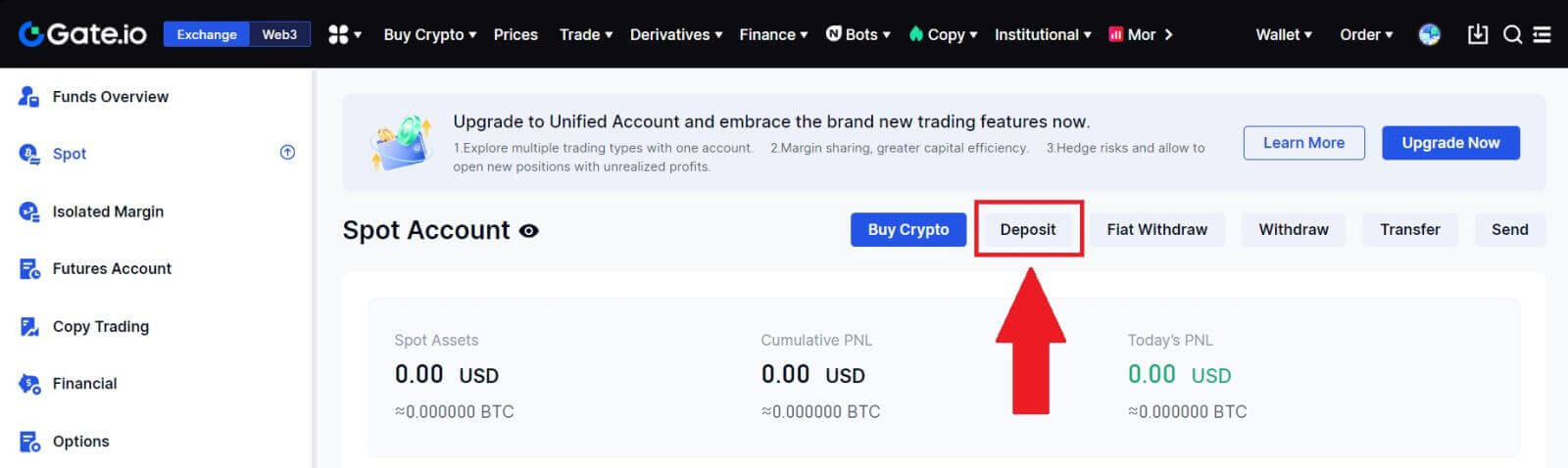
3. เลือก[ฝากเงินออนไลน์]โดยคลิกที่[ฝากเงิน]
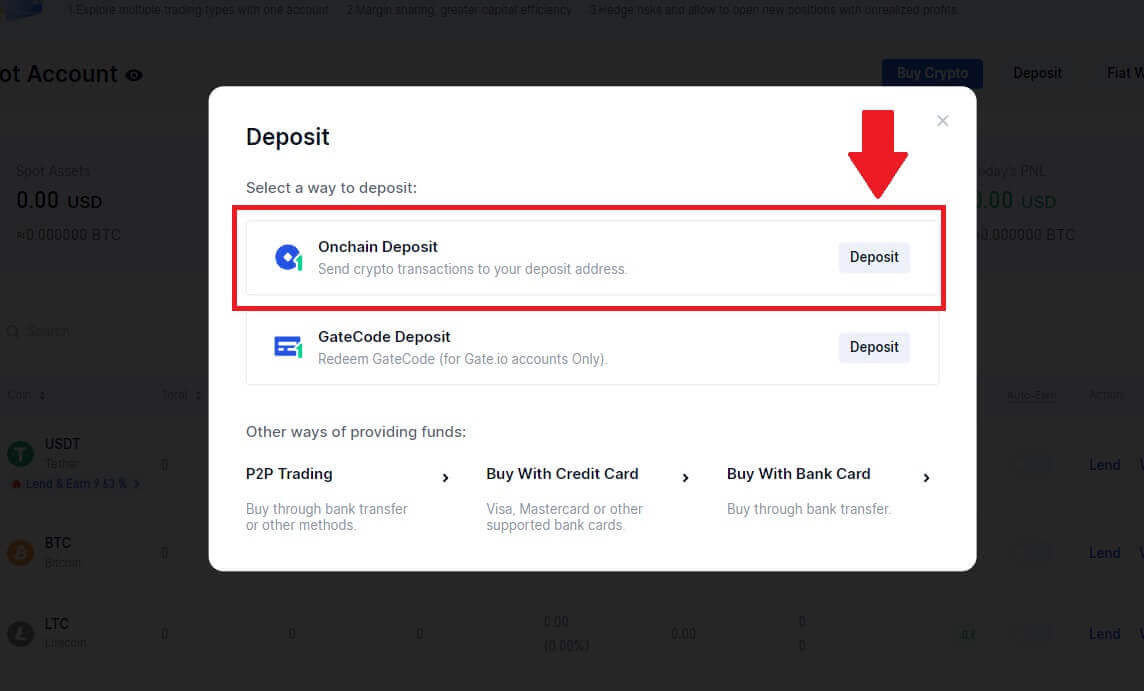
4. เลือกสกุลเงินดิจิทัลที่คุณต้องการฝากและเลือกเครือข่ายของคุณ ในที่นี้ เราใช้ USDT เป็นตัวอย่าง
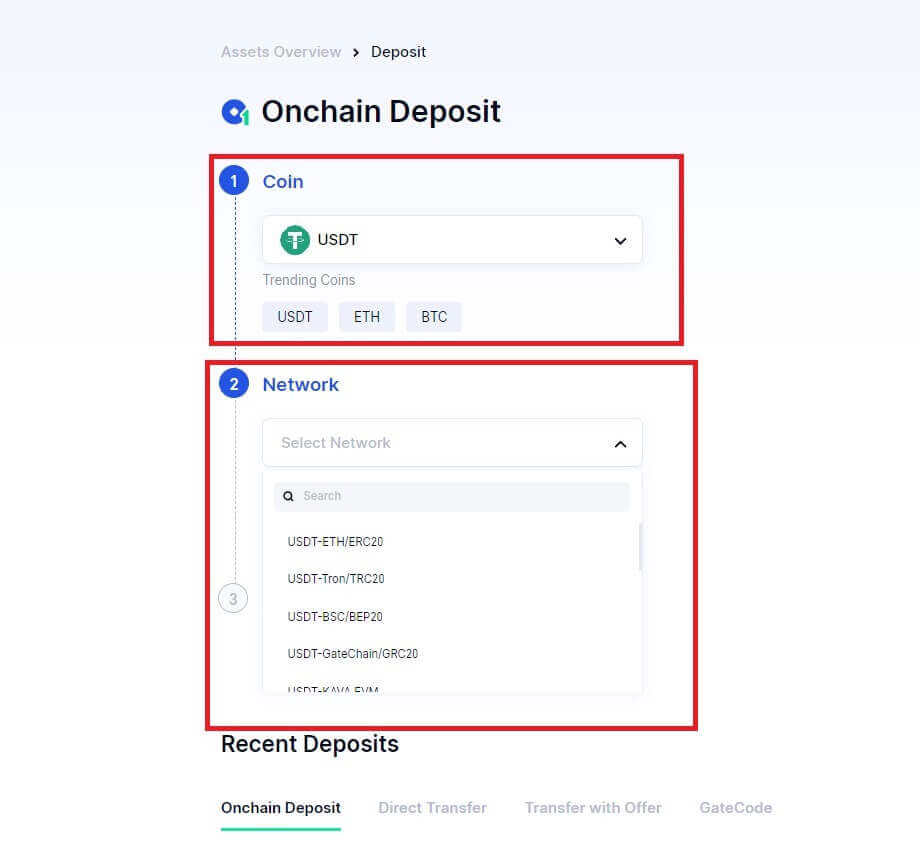
5. คลิกปุ่มคัดลอก หรือสแกน รหัส QR เพื่อรับที่อยู่การฝากเงิน วางที่อยู่นี้ลงในช่องที่อยู่การถอนเงินบนแพลตฟอร์มการถอนเงิน ปฏิบัติตามคำแนะนำที่ให้ไว้บนแพลตฟอร์มการถอนเงินเพื่อเริ่มคำขอถอนเงิน
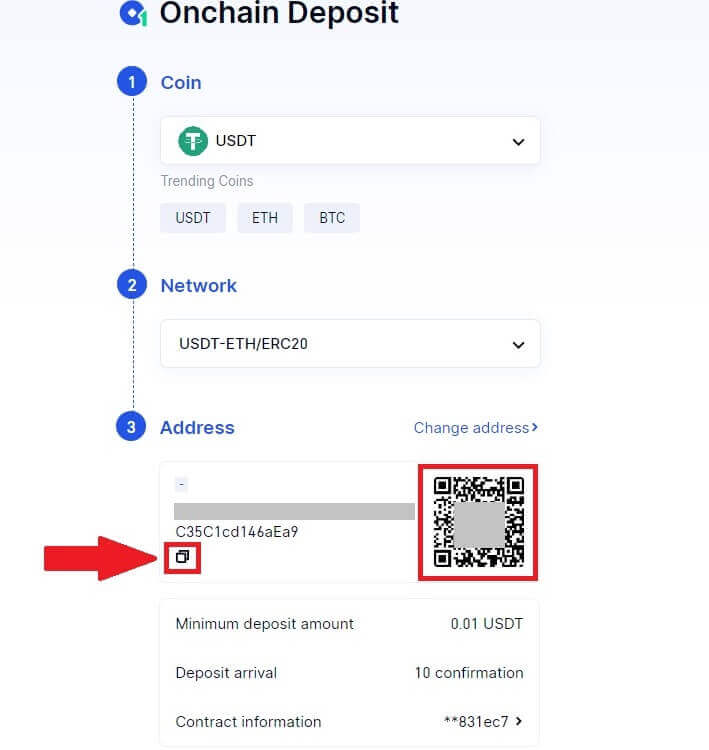
6. เมื่อได้รับการยืนยันแล้ว เงินฝากจะถูกเพิ่มเข้าบัญชี Spot ของคุณ
คุณสามารถค้นหาเงินฝากล่าสุดได้ที่ด้านล่างของหน้าการฝากเงิน หรือดูเงินฝากที่ผ่านมาทั้งหมดภายใต้[การฝากล่าสุด]
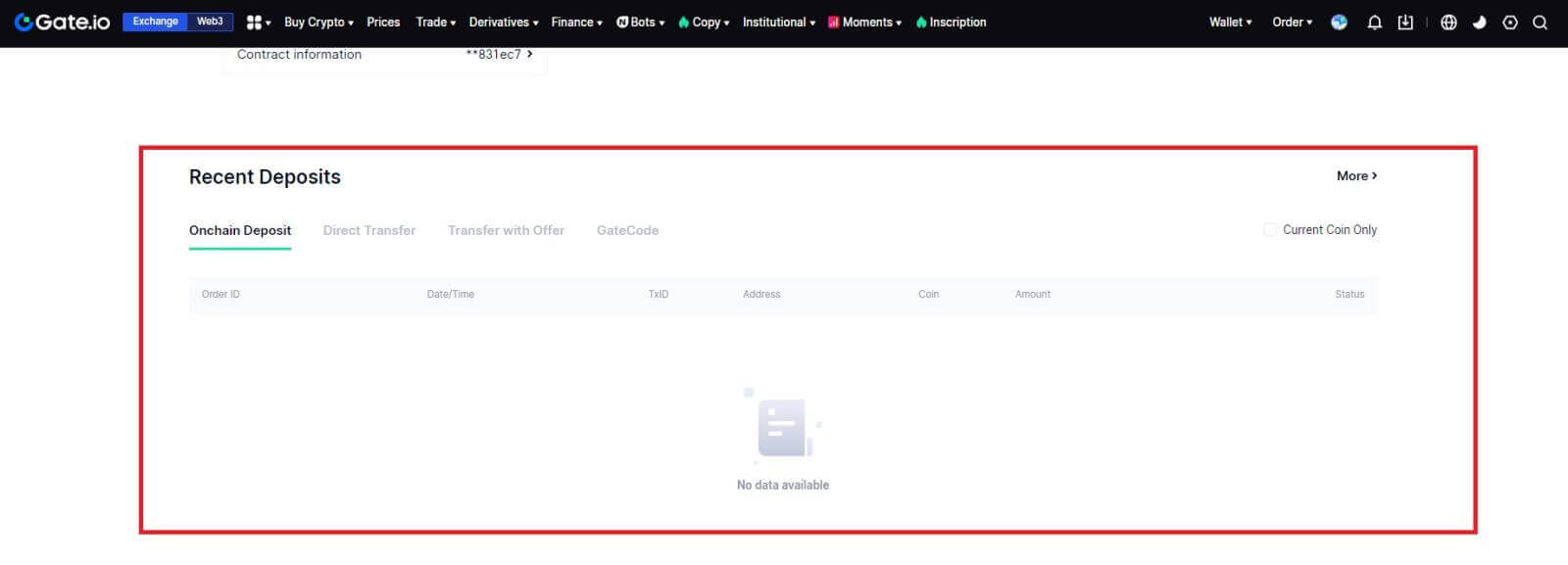
ฝาก Crypto ผ่านการฝาก Onchain บน Gate.io (แอพ)
1. เปิดและเข้าสู่ระบบแอป Gate.io ของคุณ ในหน้าแรก แตะที่[ฝากเงิน]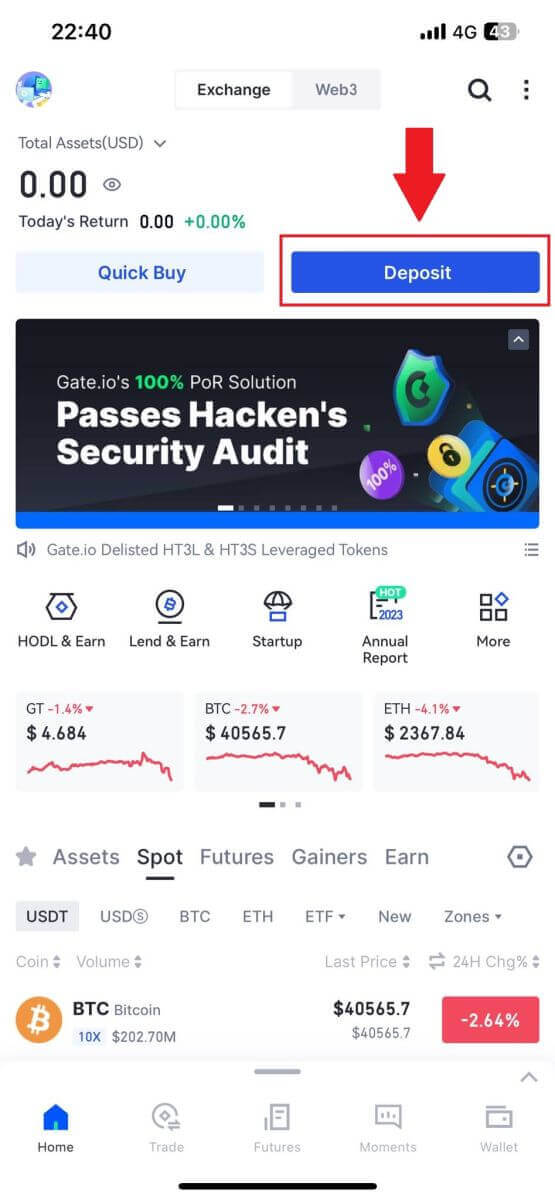
2. แตะที่[เงินฝากออนไลน์]เพื่อดำเนินการต่อ
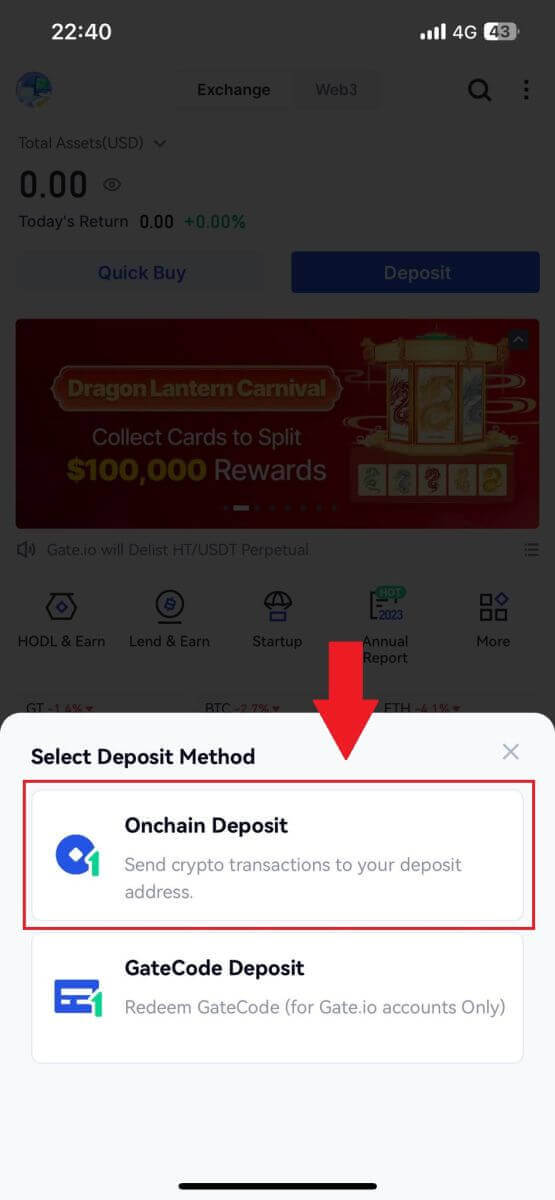
3. เมื่อไปที่หน้าถัดไป ให้เลือก crypto ที่คุณต้องการฝาก คุณสามารถทำได้โดยแตะที่การค้นหา crypto
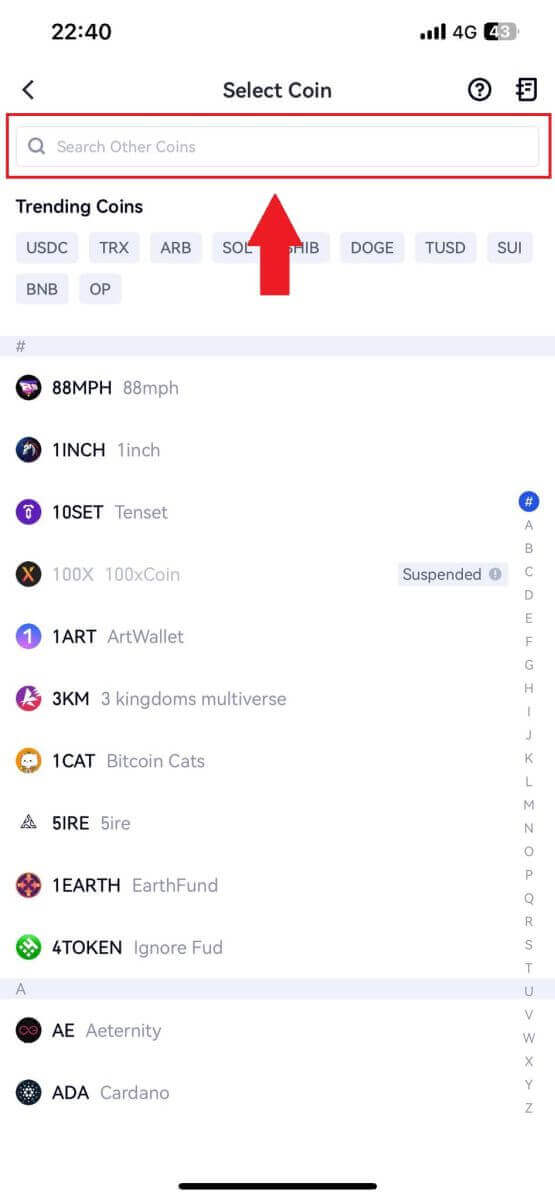
4. ในหน้าการฝากเงิน โปรดเลือกเครือข่าย
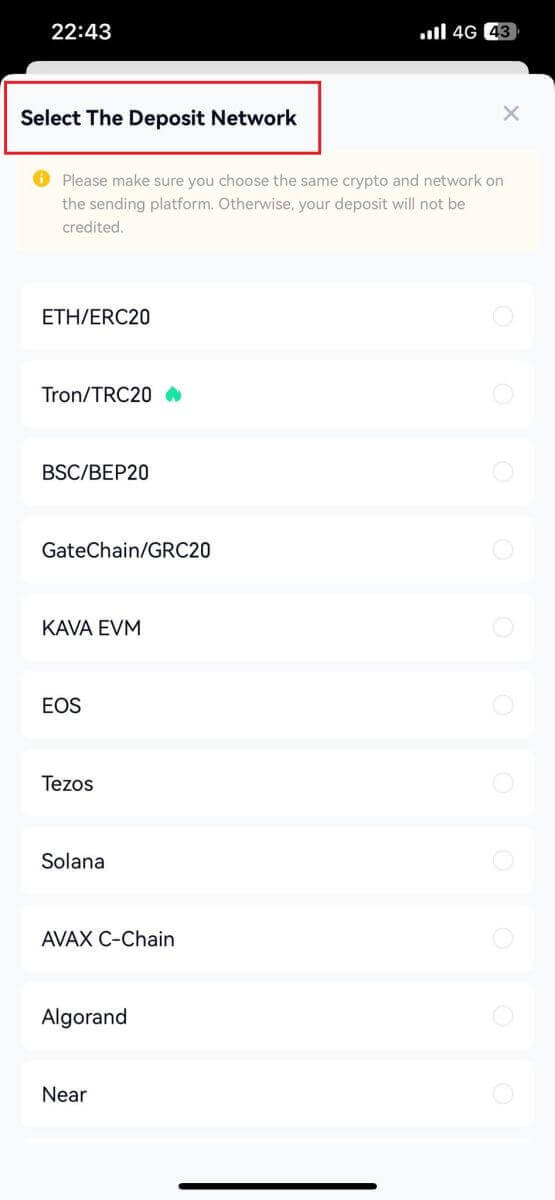
5. คลิกปุ่มคัดลอก หรือสแกน รหัส QR เพื่อรับที่อยู่การฝากเงิน วางที่อยู่นี้ลงในช่องที่อยู่การถอนเงินบนแพลตฟอร์มการถอนเงิน ปฏิบัติตามคำแนะนำที่ให้ไว้บนแพลตฟอร์มการถอนเงินเพื่อเริ่มคำขอถอนเงิน
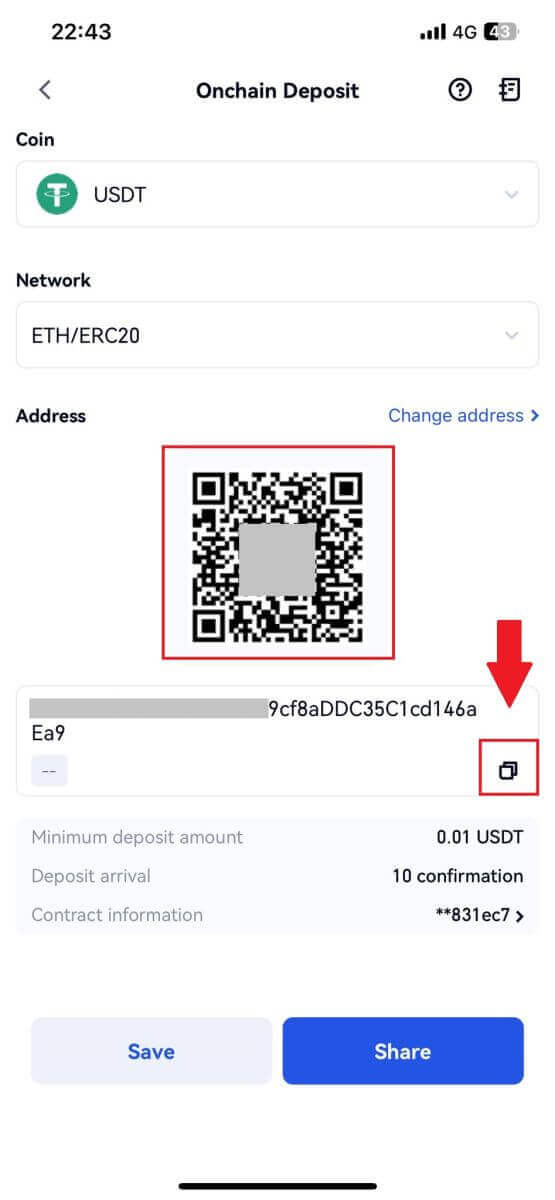
ฝาก Crypto ผ่าน GateCode ฝากบน Gate.io (เว็บไซต์)
1. เข้าสู่เว็บไซต์ Gate.io ของคุณ คลิกที่[Wallet] และเลือก [Spot Account]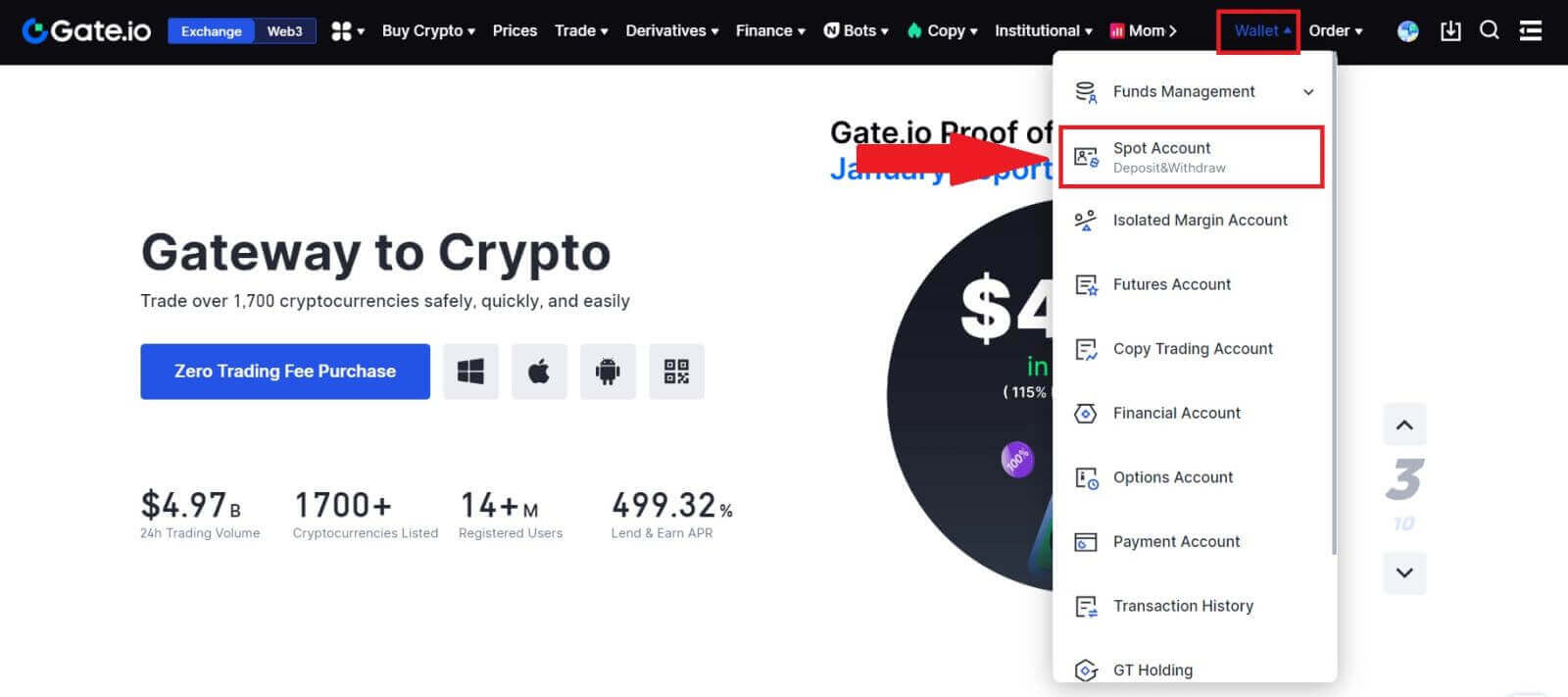
2. คลิกที่[ฝากเงิน]เพื่อดำเนินการต่อ
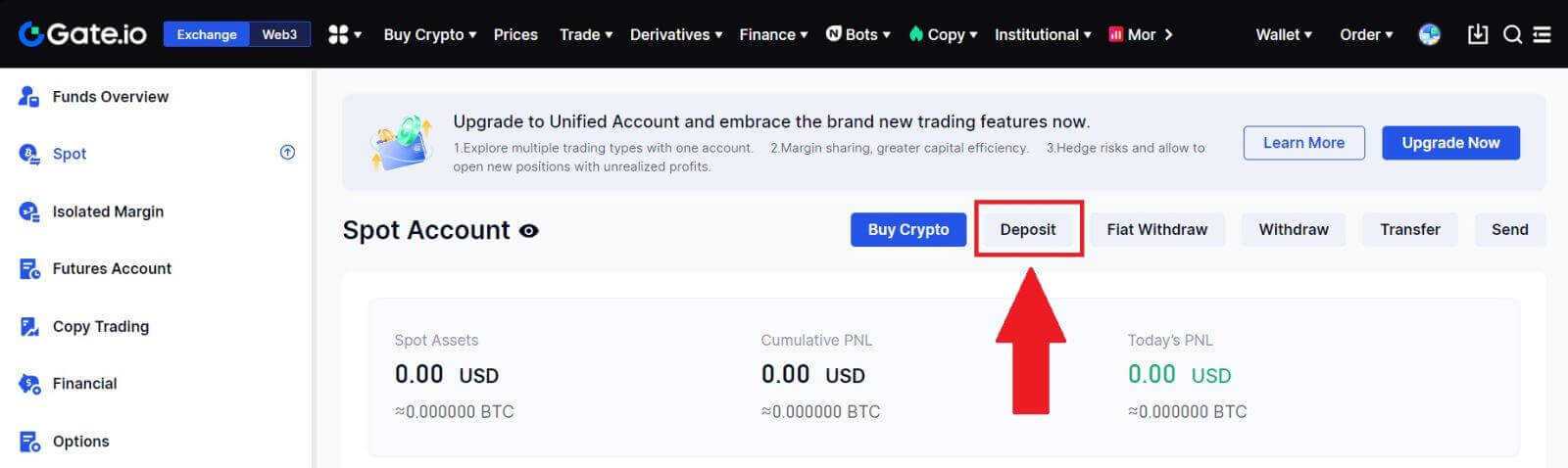
3. เลือก[GateCode Deposit]โดยคลิกที่[Deposit]
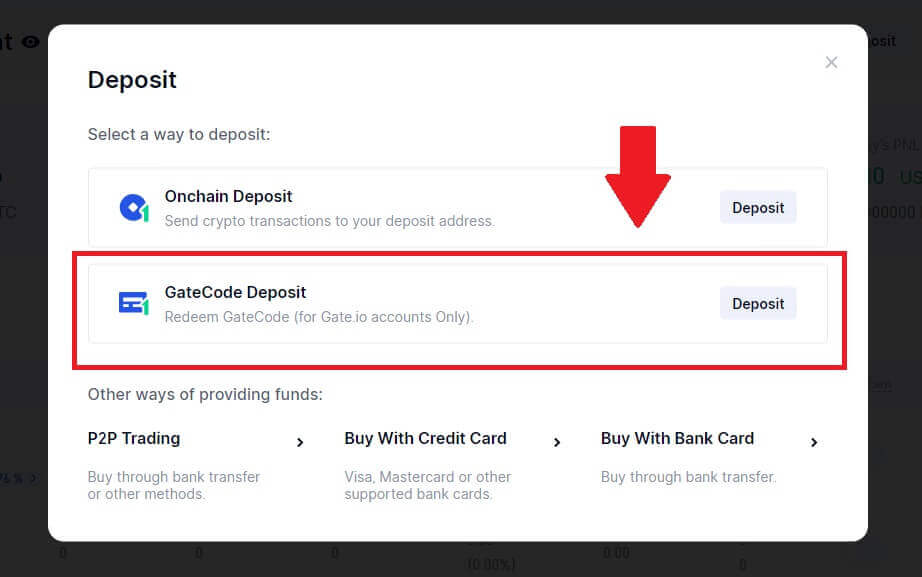
3. กรอก GateCode ที่คุณต้องการฝากและคลิก[Confirm]
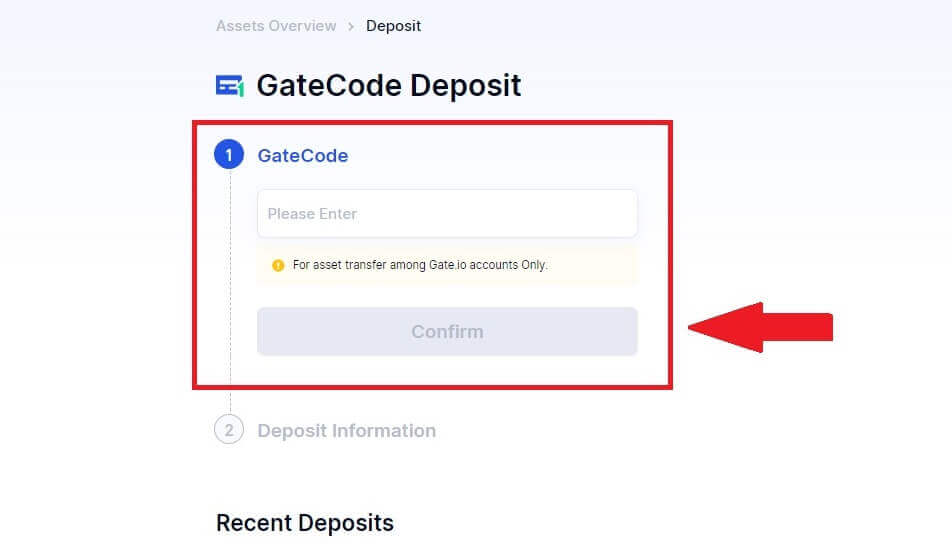
4. หลังจากนั้นจะพบรายละเอียดการฝากเงินดังภาพด้านล่าง คุณสามารถเลือกกลับไปหน้าก่อนหน้าหรือฝากใหม่ได้
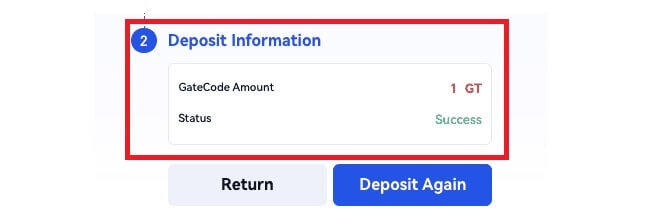
ฝาก Crypto ผ่าน GateCode ฝากบน Gate.io (แอพ)
1. เปิดและเข้าสู่ระบบแอป Gate.io ของคุณ ในหน้าแรก แตะที่[ฝากเงิน]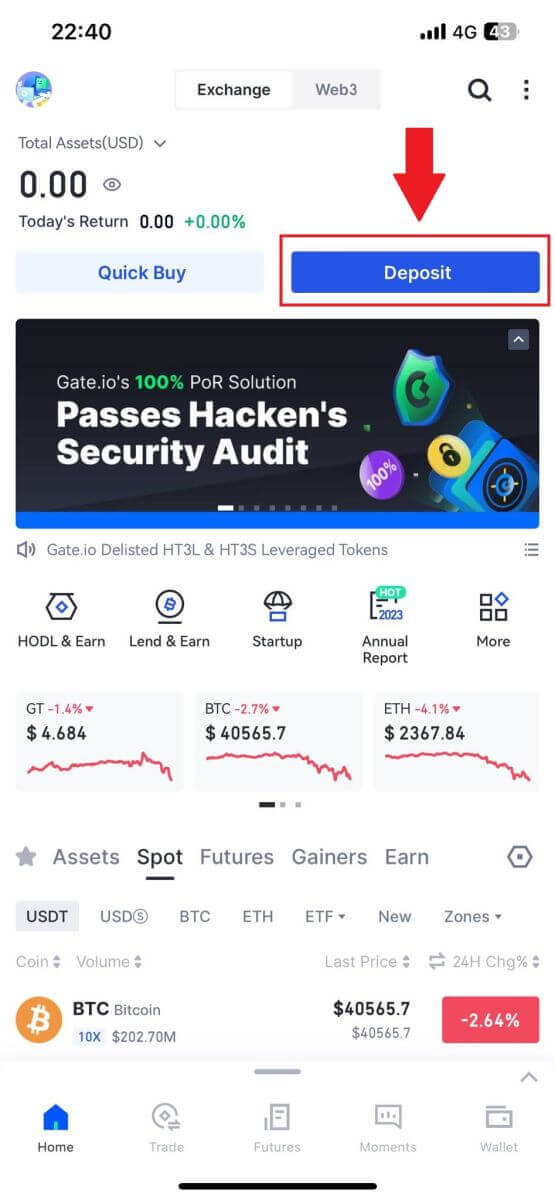
2. แตะที่[ฝากรหัสประตู]เพื่อดำเนินการต่อ
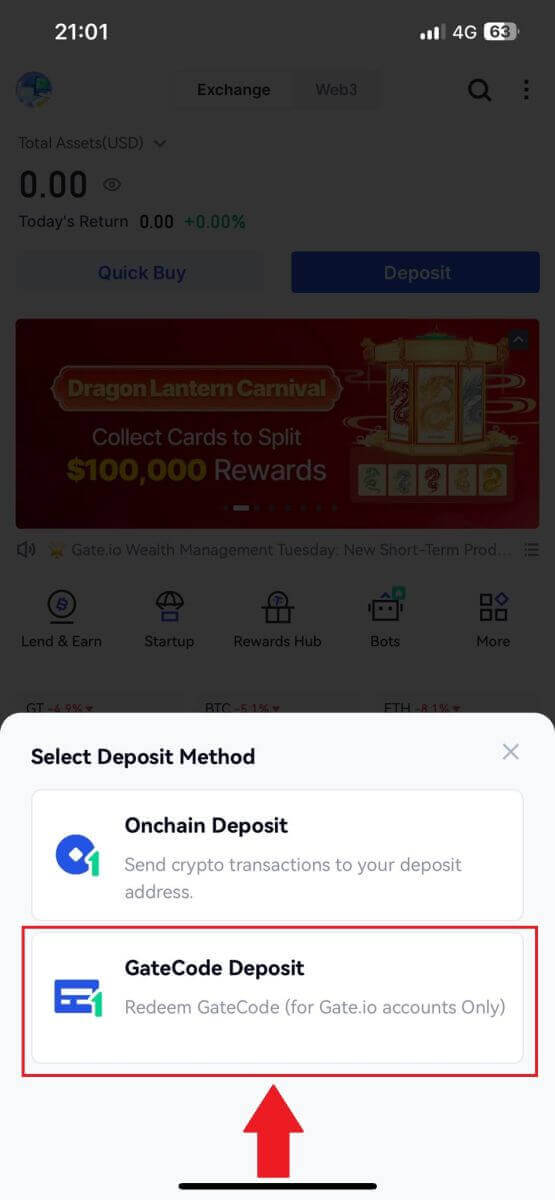
3. ในหน้า "การฝาก GateCode" คุณสามารถเลือกสแกนภาพโค้ด QR ที่บันทึกไว้ หรือวาง GateCode ที่คัดลอกไว้ที่นี่เพื่อฝากเงิน ตรวจสอบข้อมูลอีกครั้งก่อนที่จะคลิกที่[ยืนยัน]
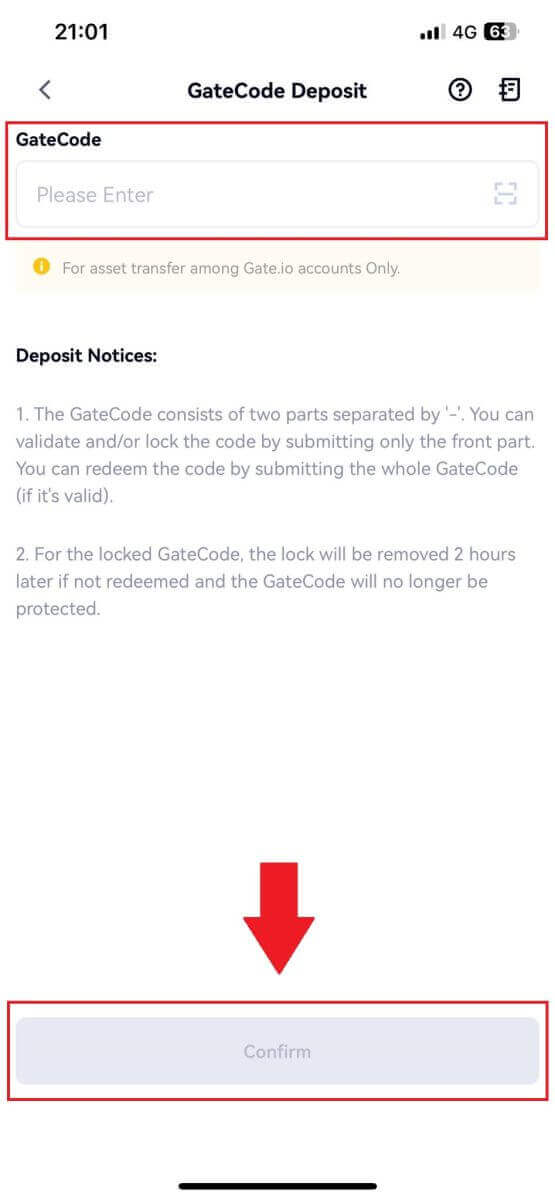
4. จากนั้นจะพบรายละเอียดการฝากเงินดังภาพด้านล่าง คุณสามารถเลือกกลับไปหน้าก่อนหน้าหรือฝากใหม่ได้
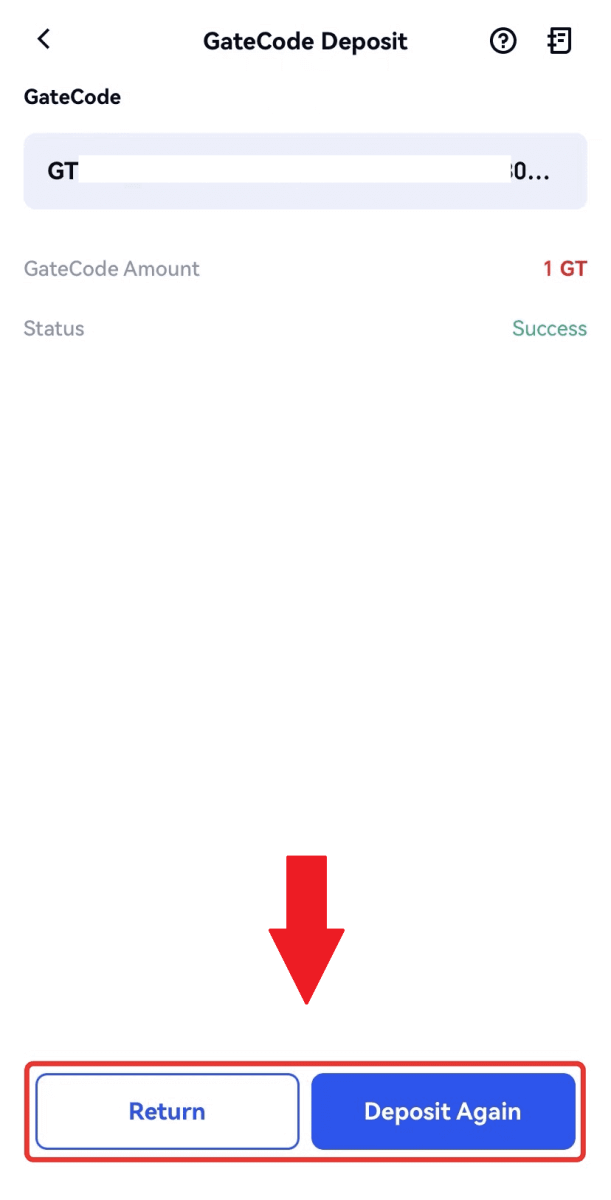
คำถามที่พบบ่อย (FAQ)
แท็กหรือมีมคืออะไร และทำไมฉันต้องป้อนมันเมื่อฝาก crypto?
แท็กหรือบันทึกช่วยจำคือตัวระบุเฉพาะที่กำหนดให้กับแต่ละบัญชีเพื่อระบุเงินฝากและเครดิตเข้าบัญชีที่เหมาะสม เมื่อฝากสกุลเงินดิจิทัลบางประเภท เช่น BNB, XEM, XLM, XRP, KAVA, ATOM, BAND, EOS ฯลฯ คุณจะต้องป้อนแท็กหรือบันทึกที่เกี่ยวข้องเพื่อให้เครดิตเข้าสำเร็จจะตรวจสอบประวัติการทำธุรกรรมของฉันได้อย่างไร?
1. เข้าสู่บัญชี Gate.io ของคุณ คลิกที่[ กระเป๋าเงิน] และเลือก[ประวัติการทำธุรกรรม]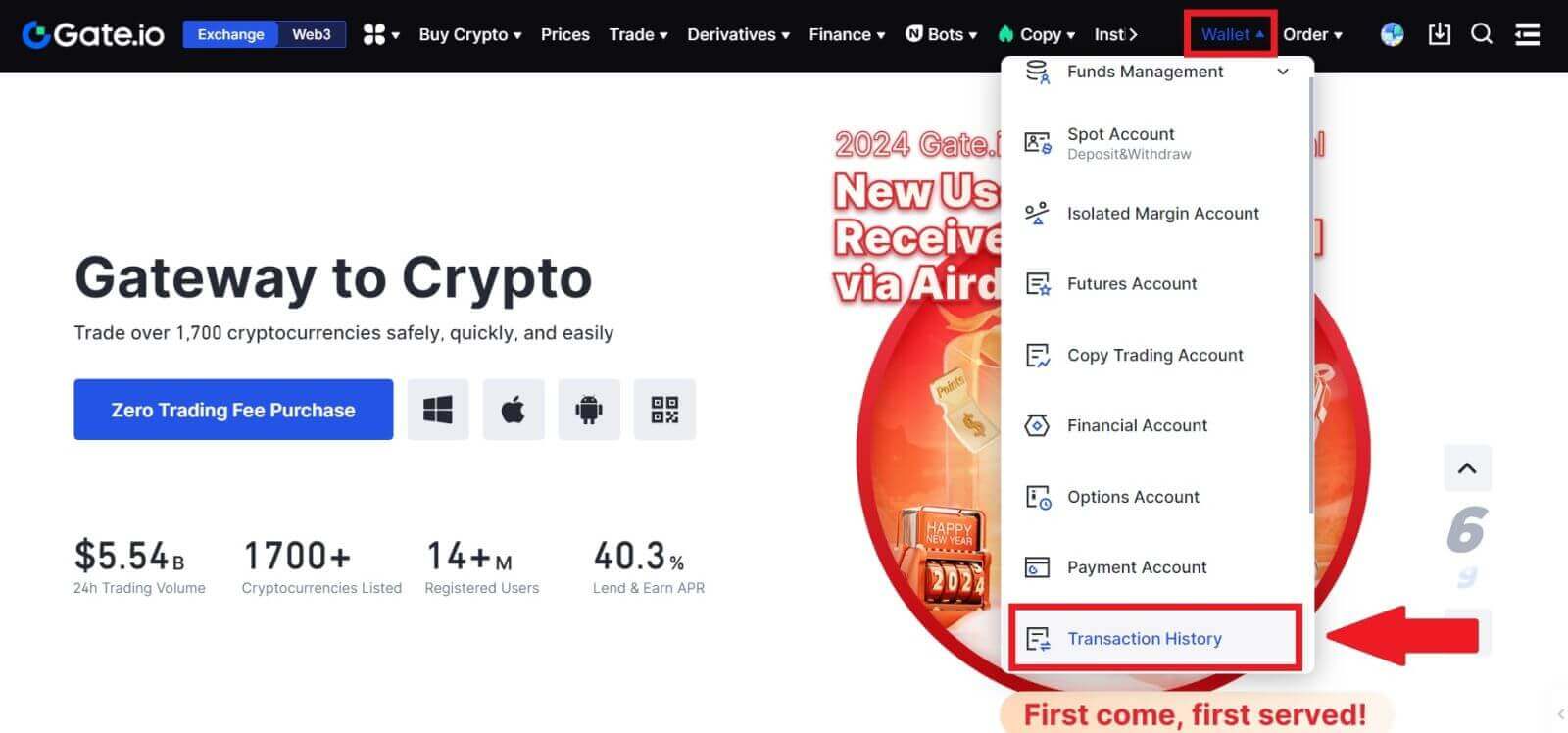
2. คุณสามารถตรวจสอบสถานะการฝากหรือถอนเงินได้ที่นี่
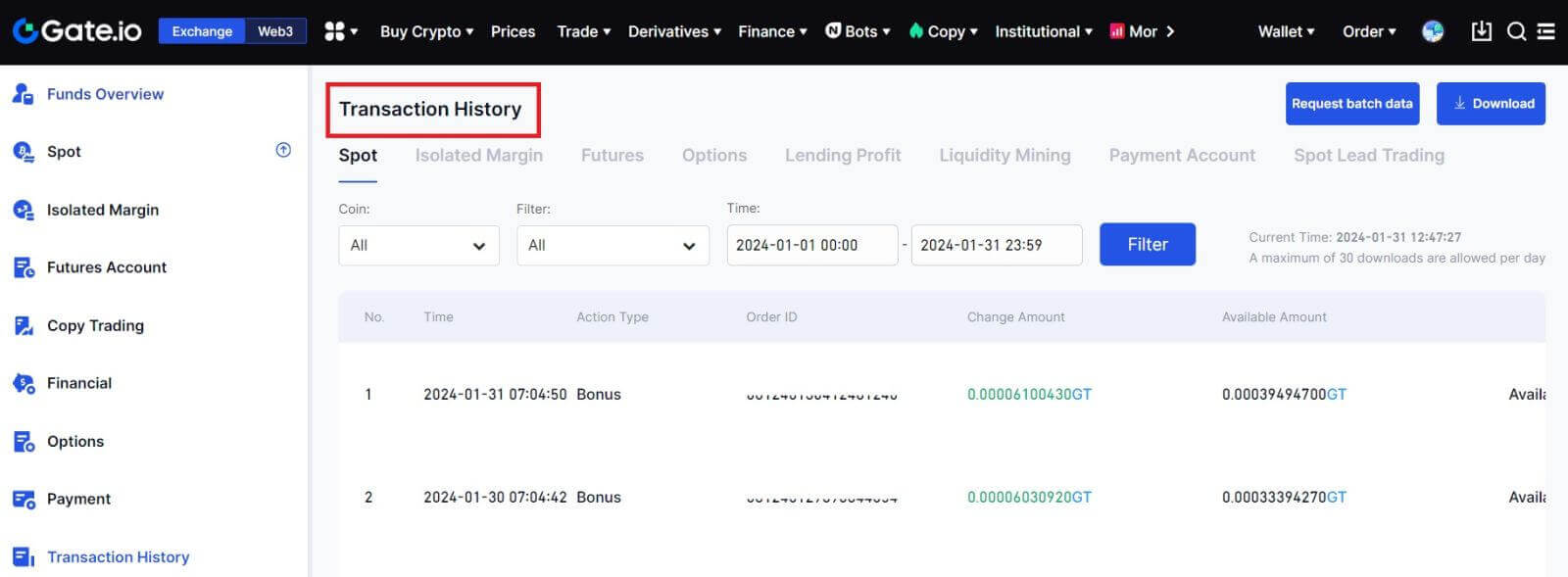
เหตุผลของการฝากเงินที่ไม่มีเครดิต
1. จำนวนการยืนยันบล็อกไม่เพียงพอสำหรับการฝากปกติ
ภายใต้สถานการณ์ปกติ แต่ละ crypto ต้องมีการยืนยันบล็อกในจำนวนที่กำหนดก่อนจึงจะสามารถฝากจำนวนเงินโอนเข้าบัญชี Gate.io ของคุณได้ หากต้องการตรวจสอบจำนวนการยืนยันบล็อกที่ต้องการ โปรดไปที่หน้าการฝากเงินของสกุลเงินดิจิทัลที่เกี่ยวข้อง
โปรดตรวจสอบให้แน่ใจว่าสกุลเงินดิจิทัลที่คุณตั้งใจจะฝากบนแพลตฟอร์ม Gate.io ตรงกับสกุลเงินดิจิทัลที่รองรับ ตรวจสอบชื่อเต็มของสกุลเงินดิจิทัลหรือที่อยู่สัญญาเพื่อป้องกันความคลาดเคลื่อน หากตรวจพบความไม่สอดคล้องกัน เงินฝากอาจไม่เข้าบัญชีของคุณ ในกรณีเช่นนี้ ให้ส่งใบสมัครขอคืนเงินฝากผิดเพื่อขอความช่วยเหลือจากทีมงานด้านเทคนิคในการดำเนินการคืนสินค้า
3. การฝากเงินผ่านวิธีสัญญาอัจฉริยะที่ไม่รองรับ
ในปัจจุบัน ไม่สามารถฝากสกุลเงินดิจิทัลบางสกุลบนแพลตฟอร์ม Gate.io โดยใช้วิธีสัญญาอัจฉริยะได้ การฝากเงินผ่านสัญญาอัจฉริยะจะไม่สะท้อนถึงบัญชี Gate.io ของคุณ เนื่องจากการถ่ายโอนสัญญาอัจฉริยะบางรายการจำเป็นต้องมีการประมวลผลด้วยตนเอง โปรดติดต่อฝ่ายบริการลูกค้าออนไลน์ทันทีเพื่อส่งคำขอของคุณเพื่อขอความช่วยเหลือ
4. การฝากไปยังที่อยู่ crypto ที่ไม่ถูกต้องหรือการเลือกเครือข่ายการฝากเงินผิด
ตรวจสอบให้แน่ใจว่าคุณได้ป้อนที่อยู่การฝากอย่างถูกต้องและเลือกเครือข่ายการฝากที่ถูกต้องก่อนเริ่มการฝากเงิน หากไม่ปฏิบัติตามอาจส่งผลให้สินทรัพย์ไม่ได้รับเครดิต
วิธีแลกเปลี่ยน Crypto ที่ Gate.io
วิธีแลกเปลี่ยน Spot บน Gate.io (เว็บไซต์)
ขั้นตอนที่ 1:เข้าสู่ระบบบัญชี Gate.io ของคุณ คลิกที่[Trade]และเลือก [Spot]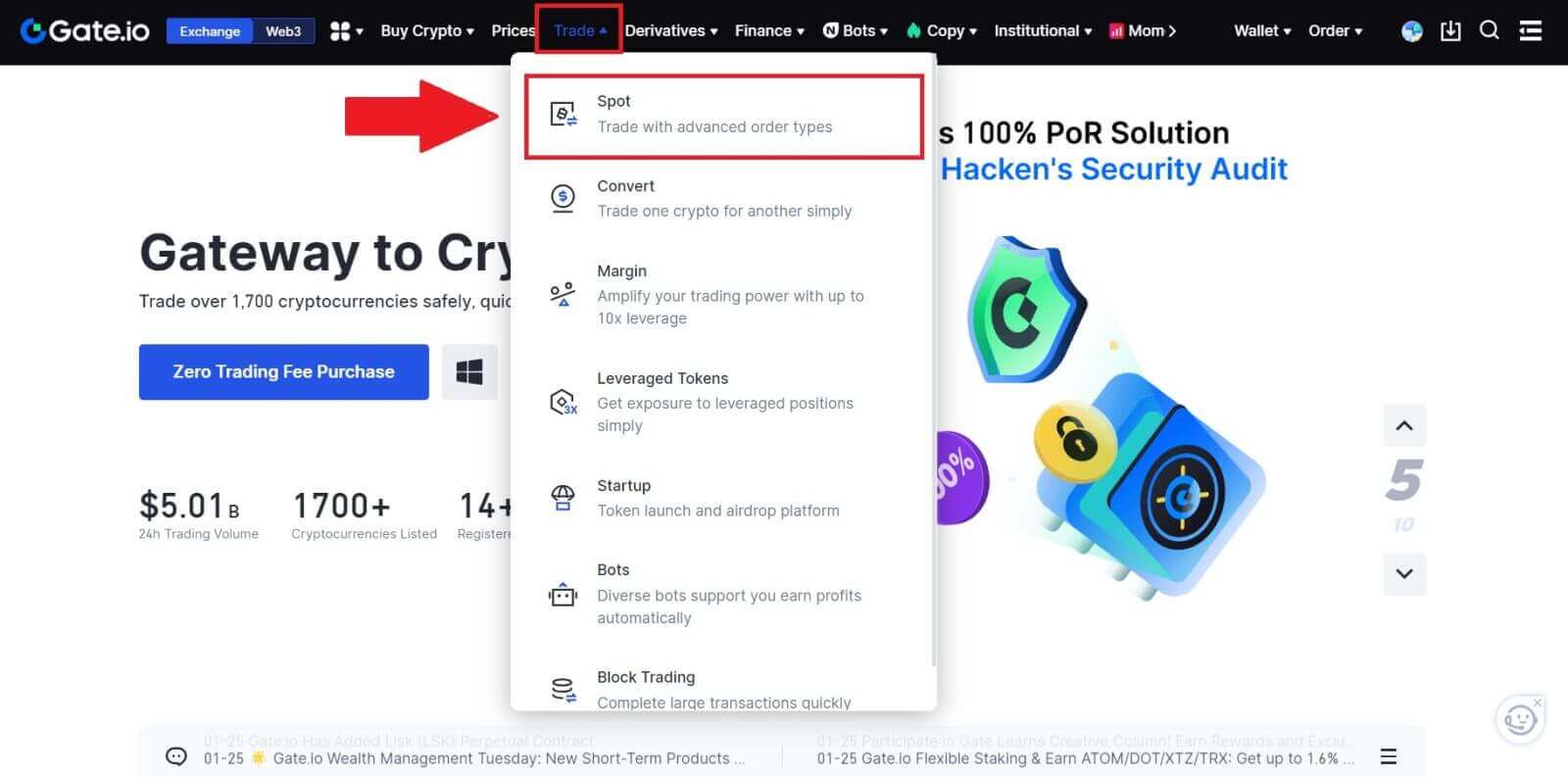
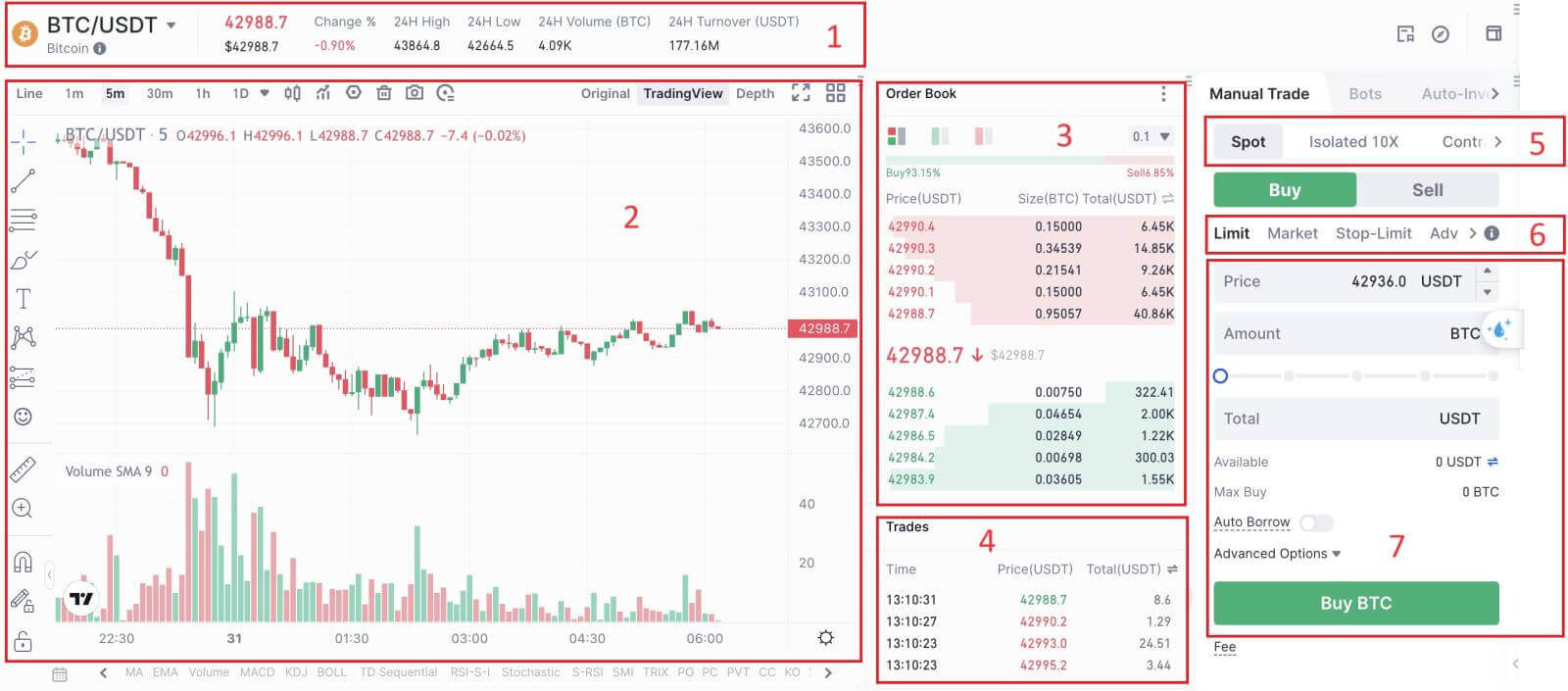

- ราคาตลาด ปริมาณการซื้อขายของคู่การซื้อขายใน 24 ชั่วโมง
- แผนภูมิแท่งเทียนและตัวชี้วัดทางเทคนิค
- หนังสือขอ (ขายคำสั่งซื้อ) / หนังสือเสนอราคา (คำสั่งซื้อ)
- ตลาดธุรกรรมที่เสร็จสมบูรณ์ล่าสุด
- ประเภทการซื้อขาย
- ประเภทของคำสั่งซื้อ
- ซื้อ / ขาย Cryptocurrency
- คำสั่งจำกัดของคุณ / คำสั่งหยุดจำกัด / ประวัติการสั่งซื้อ
ขั้นตอนที่ 3:ซื้อ Crypto
มาดูการซื้อ BTC กัน
ไปที่ส่วนการซื้อ (7) เพื่อซื้อ BTC และกรอกราคาและจำนวนสำหรับคำสั่งซื้อของคุณ คลิกที่ [ซื้อ BTC] เพื่อทำธุรกรรมให้เสร็จสิ้น 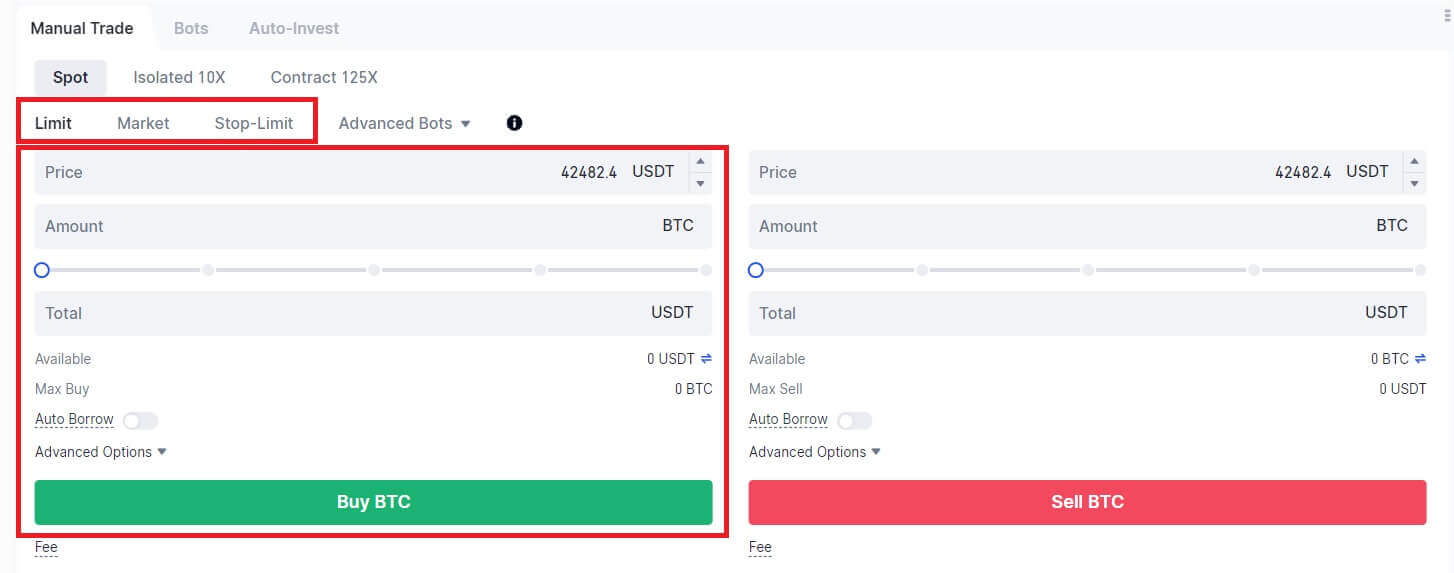
บันทึก:
- ประเภทคำสั่งซื้อเริ่มต้นคือคำสั่งซื้อที่จำกัด คุณสามารถใช้คำสั่ง Market Order ได้หากคุณต้องการให้คำสั่งถูกกรอกโดยเร็วที่สุด
- แถบเปอร์เซ็นต์ที่ต่ำกว่าจำนวนเงินหมายถึงเปอร์เซ็นต์ของสินทรัพย์ USDT ทั้งหมดของคุณที่จะใช้ในการซื้อ BTC
ขั้นตอนที่ 4:ขาย Crypto
หากต้องการขาย BTC ของคุณทันที ให้พิจารณาเปลี่ยนไปใช้คำสั่ง[ตลาด] กรอกปริมาณการขายเป็น 0.1 เพื่อทำธุรกรรมให้เสร็จสิ้นทันที
ตัวอย่างเช่น หากราคาตลาดปัจจุบันของ BTC คือ $63,000 USDT การดำเนิน การคำสั่ง [Market] จะส่งผลให้ 6,300 USDT (ไม่รวมค่าคอมมิชชั่น) จะถูกโอนเข้าบัญชี Spot ของคุณทันที 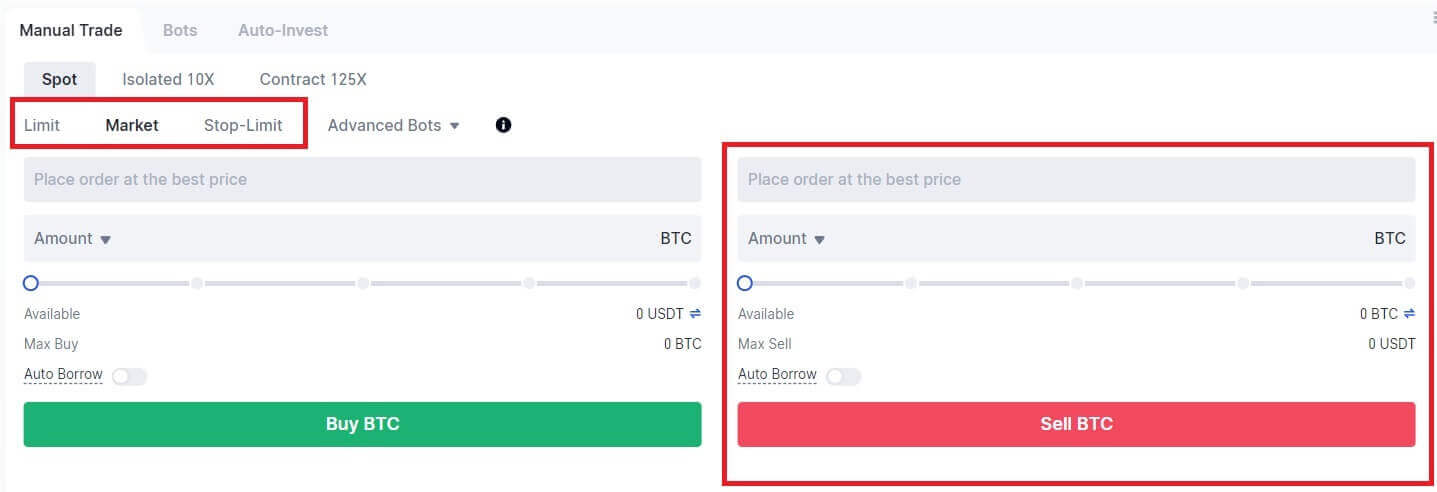
วิธีแลกเปลี่ยน Spot บน Gate.io (แอพ)
1. เปิดแอป Gate.io ของคุณ ในหน้าแรก แตะที่[ซื้อขาย]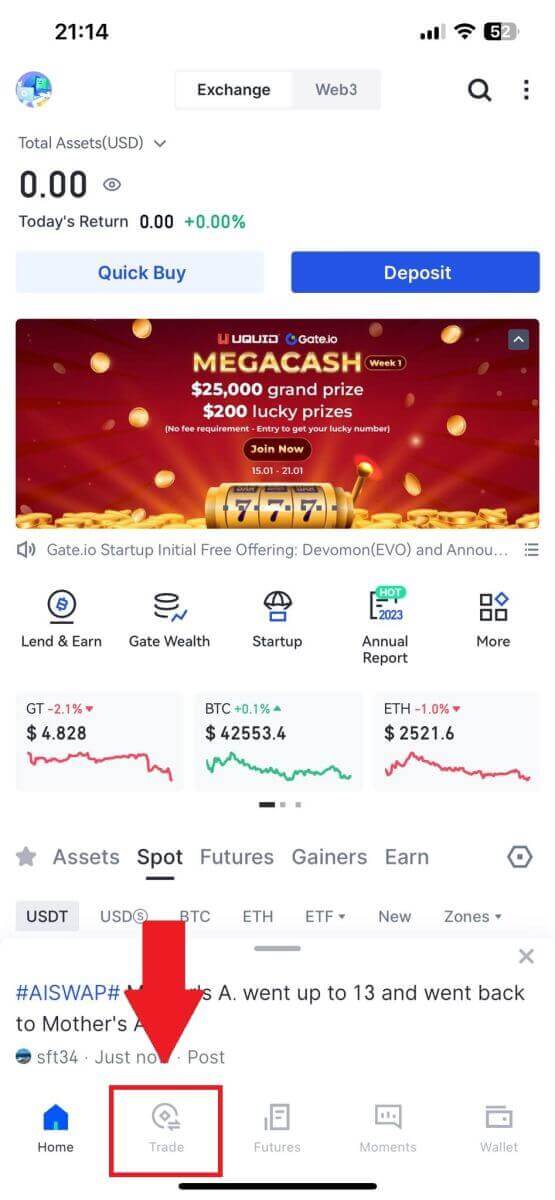
2. นี่คืออินเทอร์เฟซหน้าการซื้อขาย
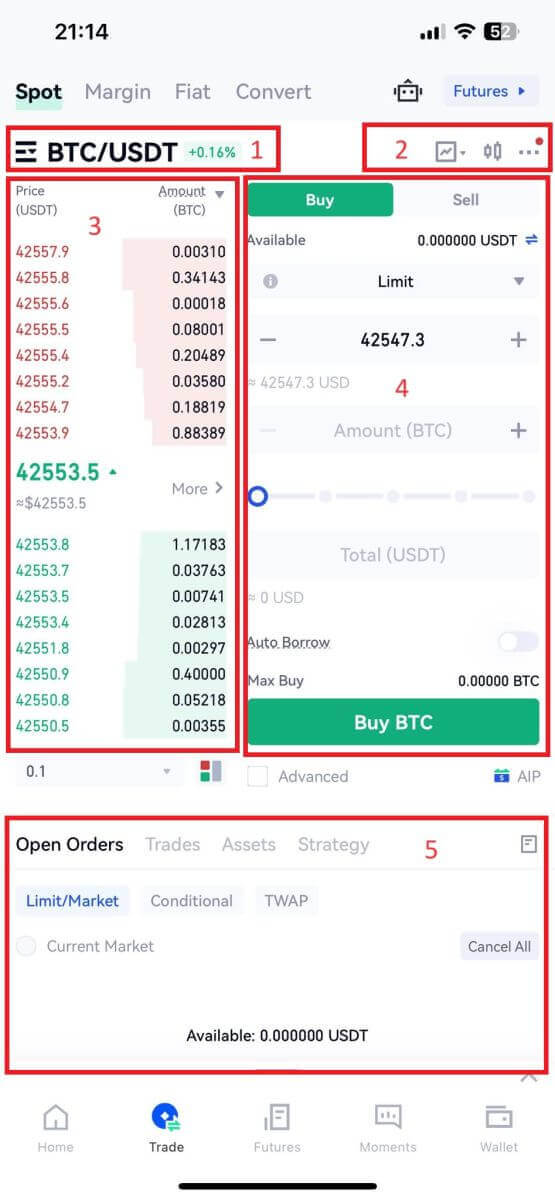
- ตลาดและคู่การซื้อขาย
- แผนภูมิแท่งเทียนในตลาดแบบเรียลไทม์ รองรับคู่การซื้อขายของสกุลเงินดิจิทัล ส่วน "ซื้อ Crypto"
- ขาย/ซื้อหนังสือสั่งซื้อ
- ซื้อ/ขายสกุลเงินดิจิทัล
- เปิดรับออเดอร์.
3 .ตัวอย่างเช่น เราจะทำการซื้อขายแบบ "จำกัดคำสั่ง" เพื่อซื้อ BTC
ป้อนส่วนการวางคำสั่งซื้อของอินเทอร์เฟซการซื้อขาย โปรดดูราคาในส่วนคำสั่งซื้อ/ขาย และป้อนราคาซื้อ BTC ที่เหมาะสมและปริมาณหรือจำนวนการซื้อขาย
คลิก [ซื้อ BTC] เพื่อดำเนินการคำสั่งซื้อให้เสร็จสิ้น (เหมือนกันสำหรับคำสั่งขาย)
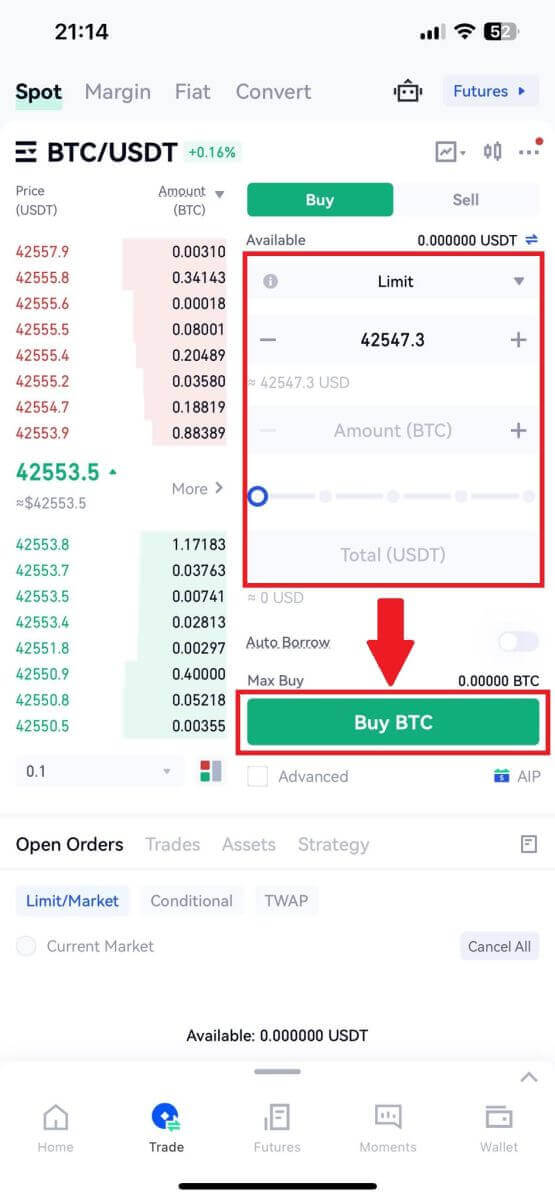
ฟังก์ชั่น Stop-Limit คืออะไร และใช้งานอย่างไร
คำสั่งหยุดจำกัดคืออะไร?
คำสั่งหยุดจำกัดคือคำสั่งจำกัดซึ่งมีราคาจำกัดและราคาหยุด เมื่อถึงราคาหยุด คำสั่งจำกัดจะถูกวางลงในสมุดคำสั่ง เมื่อถึงราคาที่จำกัดแล้ว คำสั่งที่จำกัดจะถูกดำเนินการ
- ราคาหยุด: เมื่อราคาของสินทรัพย์ถึงราคาหยุด คำสั่งหยุดจำกัดจะดำเนินการเพื่อซื้อหรือขายสินทรัพย์ในราคาจำกัดหรือดีกว่า
- ราคาจำกัด: ราคาที่เลือก (หรืออาจดีกว่า) ที่ใช้ดำเนินการคำสั่งหยุดจำกัด
คุณสามารถกำหนดราคาหยุดและจำกัดราคาในราคาเดียวกันได้ อย่างไรก็ตาม แนะนำว่าราคาหยุดสำหรับคำสั่งขายควรสูงกว่าราคาจำกัดเล็กน้อย ความแตกต่างของราคานี้จะทำให้มีช่องว่างด้านความปลอดภัยในราคาระหว่างเวลาที่เรียกใช้คำสั่งซื้อและเวลาที่ดำเนินการ คุณสามารถกำหนดราคาหยุดให้ต่ำกว่าราคาจำกัดสำหรับคำสั่งซื้อได้เล็กน้อย นอกจากนี้ยังช่วยลดความเสี่ยงที่คำสั่งซื้อของคุณไม่สำเร็จอีกด้วย
โปรดทราบว่าหลังจากที่ราคาตลาดถึงราคาจำกัดของคุณ คำสั่งซื้อของคุณจะถูกดำเนินการเป็นคำสั่งจำกัด หากคุณตั้งค่าขีดจำกัด Stop-Loss สูงเกินไปหรือขีดจำกัด Take-Profit ต่ำเกินไป คำสั่งซื้อของคุณอาจไม่ถูกเติมเต็มเนื่องจากราคาตลาดไม่สามารถเข้าถึงราคาจำกัดที่คุณตั้งไว้
วิธีสร้างคำสั่งหยุดจำกัด
คำสั่งหยุดจำกัดทำงานอย่างไร
ราคาปัจจุบันอยู่ที่ 2,400 (A) คุณสามารถกำหนดราคาหยุดให้สูงกว่าราคาปัจจุบัน เช่น 3,000 (B) หรือต่ำกว่าราคาปัจจุบัน เช่น 1,500 (C) เมื่อราคาขึ้นไปถึง 3,000 (B) หรือลดลงถึง 1,500 (C) คำสั่ง Stop-Limit จะถูกทริกเกอร์ และคำสั่งที่จำกัดจะถูกวางลงในสมุดคำสั่งโดยอัตโนมัติ
บันทึก
ราคาจำกัดสามารถกำหนดสูงหรือต่ำกว่าราคาหยุดสำหรับทั้งคำสั่งซื้อและขาย ตัวอย่างเช่น ราคาหยุด Bสามารถวางพร้อมกับ ราคาจำกัดล่าง B1 หรือ ราคาจำกัดที่สูงกว่า B2
คำสั่งจำกัดไม่ถูกต้องก่อนที่ราคาหยุดจะถูกเรียกใช้ รวมถึงเมื่อถึงราคาจำกัดก่อนราคาหยุด
เมื่อถึงราคาหยุด เป็นเพียงการระบุว่ามีการเปิดใช้งานคำสั่งจำกัดและจะถูกส่งไปยังสมุดคำสั่ง แทนที่จะกรอกคำสั่งจำกัดทันที คำสั่งจำกัดจะดำเนินการตามกฎของตัวเอง
จะวางคำสั่งหยุดจำกัดบน Gate.io ได้อย่างไร
1. เข้าสู่ระบบบัญชี Gate.io ของคุณ คลิกที่[Trade]และเลือก [Spot] 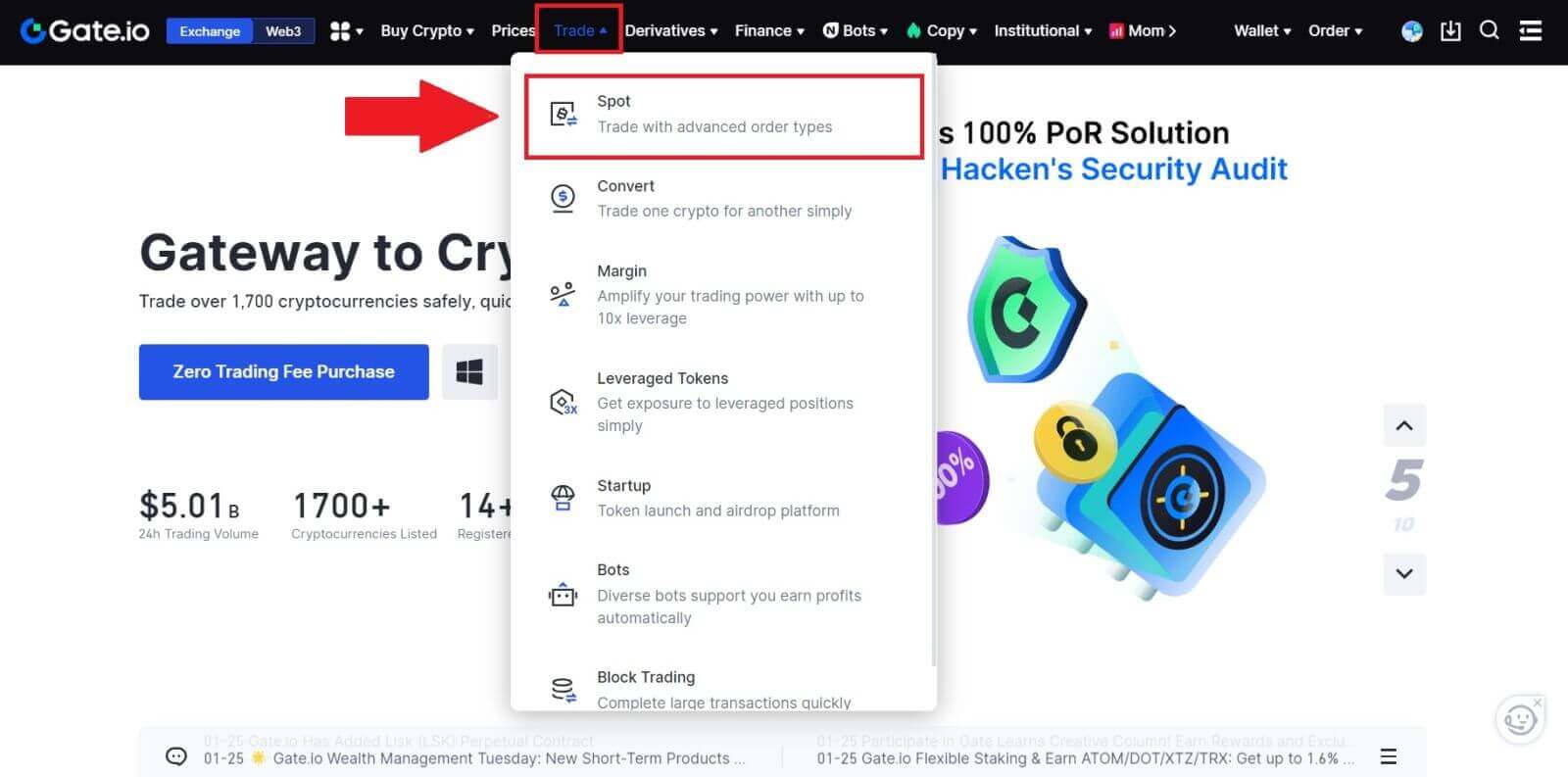
2. เลือก[Stop-limit]ป้อนราคาหยุด ราคาจำกัด และจำนวน crypto ที่คุณต้องการซื้อ
คลิก[ซื้อ BTC]เพื่อยืนยันรายละเอียดของธุรกรรม 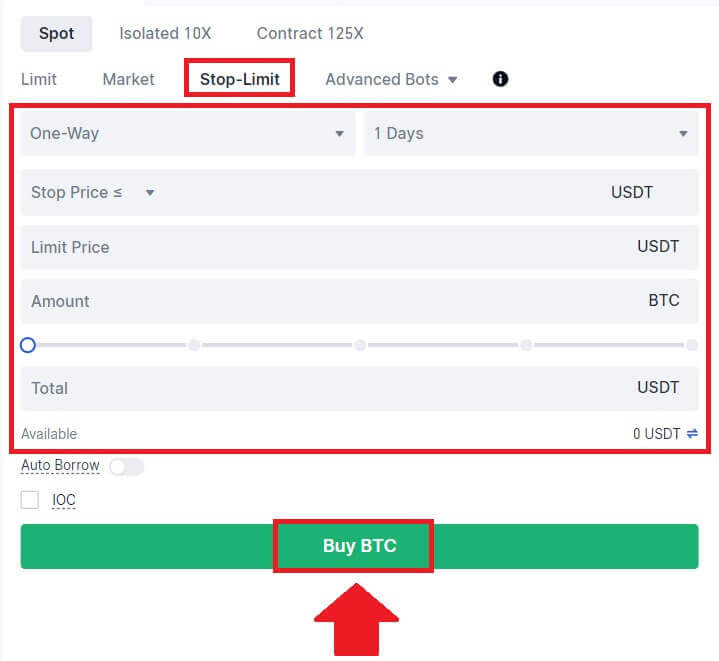
ฉันจะดูคำสั่งหยุดการจำกัดของฉันได้อย่างไร
เมื่อคุณส่งคำสั่งซื้อแล้ว คุณจะสามารถดูและแก้ไขคำสั่งซื้อแบบจำกัดขีดจำกัดของคุณได้ภายใต้[คำสั่งซื้อที่เปิดอยู่]  หากต้องการดูคำสั่งซื้อที่ดำเนินการหรือยกเลิก ให้ไปที่แท็บ [ ประวัติคำสั่งซื้อ ]
หากต้องการดูคำสั่งซื้อที่ดำเนินการหรือยกเลิก ให้ไปที่แท็บ [ ประวัติคำสั่งซื้อ ]
คำถามที่พบบ่อย (FAQ)
ลิมิตออร์เดอร์คืออะไร
Limit Order คือคำสั่งให้ซื้อหรือขายสินทรัพย์ในราคาจำกัดที่ระบุ และคำสั่งดังกล่าวจะไม่ได้รับการดำเนินการทันทีเหมือนกับ Market Order แต่คำสั่งจำกัดจะเปิดใช้งานก็ต่อเมื่อราคาตลาดถึงหรือสูงกว่าราคาจำกัดที่กำหนดในเกณฑ์ดีเท่านั้น ช่วยให้ผู้ค้าสามารถกำหนดเป้าหมายราคาซื้อหรือขายเฉพาะที่แตกต่างจากอัตราตลาดปัจจุบันได้
ตัวอย่างเช่น:
หากคุณตั้งค่าคำสั่งซื้อจำกัดสำหรับ 1 BTC ที่ $60,000 ในขณะที่ราคาตลาดปัจจุบันอยู่ที่ $50,000 คำสั่งซื้อของคุณจะถูกกรอกที่อัตราตลาดปัจจุบันที่ $50,000 เนื่องจากเป็นราคาที่ดีกว่าขีดจำกัดที่คุณกำหนดไว้ที่ 60,000 ดอลลาร์
ในทำนองเดียวกัน หากคุณวางคำสั่งขาย 1 BTC ที่ $40,000 เมื่อราคาตลาดปัจจุบันอยู่ที่ $50,000 คำสั่งของคุณจะถูกดำเนินการที่ $50,000 เนื่องจากเป็นราคาที่ได้เปรียบมากกว่าเมื่อเทียบกับขีดจำกัดที่คุณกำหนดไว้ที่ $40,000
โดยสรุป คำสั่งจำกัดช่วยให้เทรดเดอร์มีวิธีเชิงกลยุทธ์ในการควบคุมราคาที่พวกเขาซื้อหรือขายสินทรัพย์ เพื่อให้มั่นใจว่ามีการดำเนินการตามขีดจำกัดที่ระบุหรือราคาที่ดีกว่าในตลาด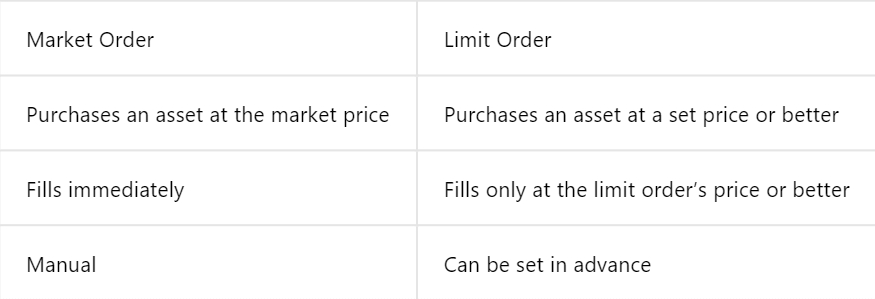
Market Order คืออะไร
Market Order คือคำสั่งซื้อขายที่ดำเนินการทันทีในราคาตลาดปัจจุบัน ดำเนินการให้เสร็จสิ้นโดยเร็วที่สุดและสามารถใช้สำหรับทั้งการซื้อและขายสินทรัพย์ทางการเงิน
เมื่อวางคำสั่งซื้อในตลาด คุณสามารถระบุปริมาณของสินทรัพย์ที่คุณต้องการซื้อหรือขาย (แสดงเป็น[จำนวน] ) หรือจำนวนเงินทั้งหมดที่คุณต้องการใช้จ่ายหรือรับจากการทำธุรกรรม (แสดงเป็น[รวม] ) .
ตัวอย่างเช่น:
- หากคุณต้องการซื้อ MX ตามจำนวนที่กำหนด คุณสามารถป้อนจำนวนเงินได้โดยตรง
- หากคุณตั้งเป้าที่จะได้รับ MX ในจำนวนหนึ่งด้วยจำนวนเงินที่ระบุ เช่น 10,000 USDT คุณสามารถใช้ตัวเลือก [รวม] เพื่อวางคำสั่งซื้อได้ ความยืดหยุ่นนี้ช่วยให้เทรดเดอร์สามารถทำธุรกรรมตามปริมาณที่กำหนดไว้หรือมูลค่าทางการเงินที่ต้องการ
วิธีดูกิจกรรมการซื้อขายสปอตของฉัน
คุณสามารถดูกิจกรรมการซื้อขายทันทีได้จากแผงคำสั่งซื้อและตำแหน่งที่ด้านล่างของอินเทอร์เฟซการซื้อขาย เพียงสลับระหว่างแท็บต่างๆ เพื่อตรวจสอบสถานะคำสั่งซื้อที่เปิดอยู่และคำสั่งซื้อที่ดำเนินการก่อนหน้านี้
1. เปิดคำสั่งซื้อ
ภายใต้ แท็บ [เปิดคำสั่งซื้อ]คุณสามารถดูรายละเอียดคำสั่งซื้อที่เปิดอยู่ของคุณได้  2. ประวัติการสั่งซื้อ ประวัติการ
2. ประวัติการสั่งซื้อ ประวัติการ
สั่งซื้อจะแสดงบันทึกคำสั่งซื้อที่ดำเนินการแล้วและที่ยังไม่ได้ดำเนินการในช่วงเวลาหนึ่ง 3. ประวัติศาสตร์การค้า
3. ประวัติศาสตร์การค้า
หากต้องการดูประวัติการซื้อขาย ใช้ตัวกรองเพื่อปรับแต่งวันที่แล้วคลิก [ค้นหา ]